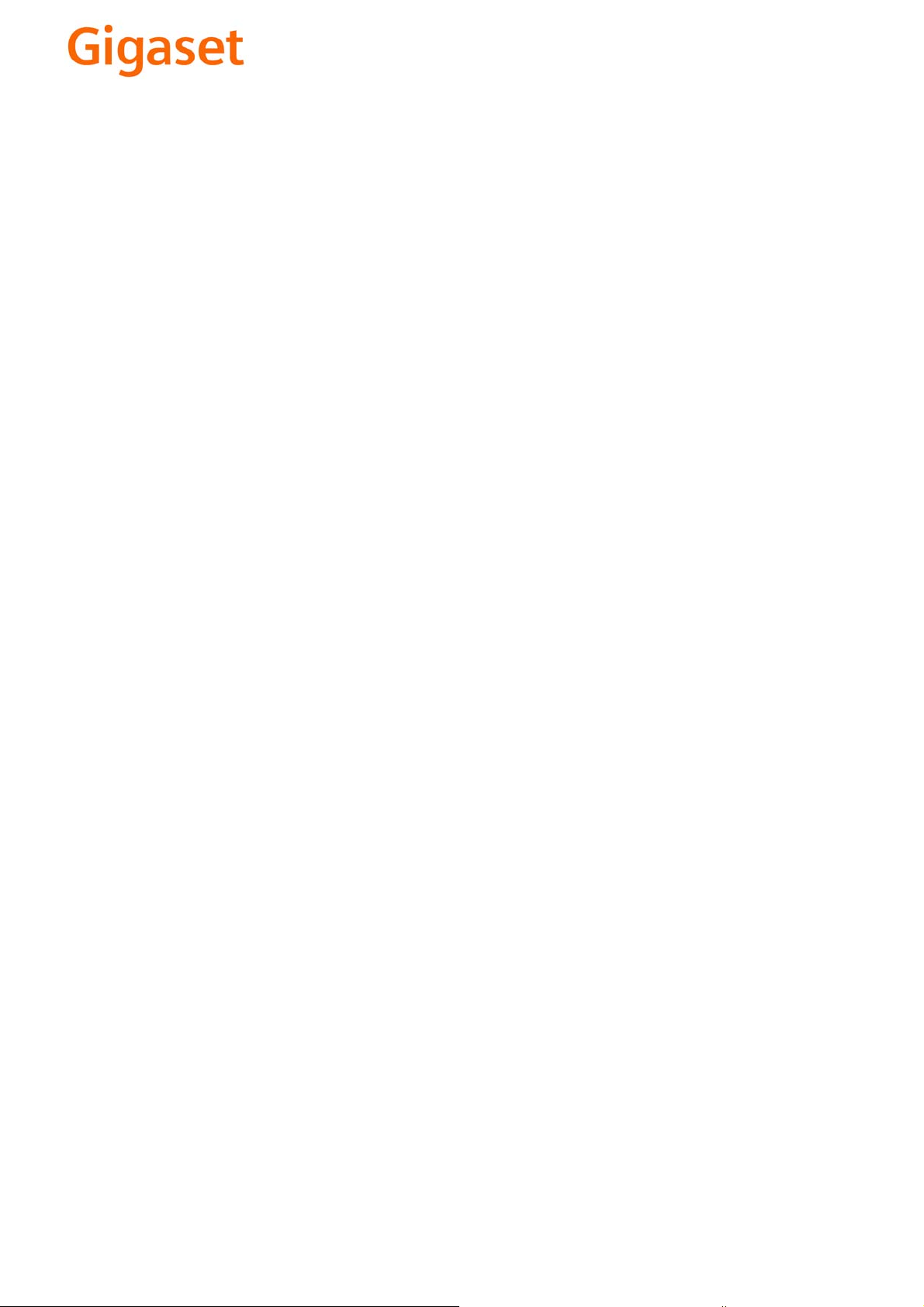
EN Dear Customer,
Gigaset Communications GmbH is the legal successor to
Siemens Home and Office Communication Devices GmbH &
Co. KG (SHC), which in turn continued the Gigaset business
of Siemens AG. Any statements made by Siemens AG or
SHC that are found in the user guides should therefore be
understood as statements of Gigaset Communications
.
GmbH
We hope you enjoy your Gigaset.
DE Sehr geehrte Kundin, sehr geehrter Kunde,
FR Chère Cliente, Cher Client,
IT Gentile cliente,
NL Geachte klant,
ES Estimado cliente,
PT SCaros clientes,
die Gigaset Communications GmbH ist Rechtsnachfolgerin
der Siemens Home and Office Communication Devices
GmbH & Co. KG (SHC), die ihrerseits das Gigaset-Geschäft
der Siemens AG fortführte. Etwaige Erklärungen der
Siemens AG oder der SHC in den Bedienungsanleitungen
sind daher als Erklärungen der Gigaset Communications
GmbH zu verstehen.
Wir wünschen Ihnen viel Freude mit Ihrem Gigaset.
la société Gigaset Communications GmbH succède en droit
à Siemens Home and Office Communication Devices GmbH
& Co. KG (SHC) qui poursuivait elle-même les activités Gigaset de Siemens AG. Donc les éventuelles explications de Siemens AG ou de SHC figurant dans les modes d’emploi
doivent être comprises comme des explications de Gigaset
Communications GmbH.
Nous vous souhaitons beaucoup d’agrément avec votre
Gigaset.
la Gigaset Communications GmbH è successore della Siemens Home and Office Communication Devices GmbH &
Co. KG (SHC) che a sua volta ha proseguito l’attività della
Siemens AG. Eventuali dichiarazioni della Siemens AG o
della SHC nei manuali d’istruzione, vanno pertanto intese
come dichiarazioni della Gigaset Communications GmbH.
Le auguriamo tanta soddisfazione con il vostro Gigaset.
Gigaset Communications GmbH is de rechtsopvolger van
Siemens Home and Office Communication Devices GmbH &
Co. KG (SHC), de onderneming die de Gigaset-activiteiten
van Siemens AG heeft overgenomen. Eventuele uitspraken
of mededelingen van Siemens AG of SHC in de gebruiksaanwijzingen dienen daarom als mededelingen van Gigaset
Communications GmbH te worden gezien.
Wij wensen u veel plezier met uw Gigaset
la Gigaset Communications GmbH es derechohabiente de la
Siemens Home and Office Communication Devices GmbH &
Co. KG (SHC) que por su parte continuó el negocio Gigaset
de la Siemens AG. Las posibles declaraciones de la
Siemens AG o de la SHC en las instrucciones de uso se
deben entender por lo tanto como declaraciones de la Gigaset Communications GmbH.
Le deseamos que disfrute con su Gigaset.
Gigaset Communications GmbH é a sucessora legal da Siemens Home and Office Communication Devices GmbH &
Co. KG (SHC), que, por sua vez, deu continuidade ao sector
de negócios Gigaset, da Siemens AG. Quaisquer declarações por parte da Siemens AG ou da SHC encontradas nos
manuais de utilização deverão, portanto, ser consideradas
como declarações da Gigaset Communications GmbH.
Desejamos que tenham bons momentos com o seu Gigaset.
DA Kære Kunde,
FI Arvoisa asiakkaamme,
SV Kära kund,
NO Kjære kunde,
EL Αγ α πητή πελάτισσα, αγαπητέ πελάτη,
HR Poštovani korisnici,
.
SL Spoštovani kupec!
Gigaset Communications GmbH er retlig efterfølger til Siemens Home and Office Communication Devices GmbH &
Co. KG (SHC), som fra deres side videreførte Siemens AGs
Gigaset-forretninger. Siemens AGs eller SHCs eventuelle
forklaringer i betjeningsvejledningerne skal derfor forstås
som Gigaset Communications GmbHs forklaringer.
Vi håber, du får meget glæde af din Gigaset.
Gigaset Communications GmbH on Siemens Home and
Office Communication Devices GmbH & Co. KG (SHC)-yri-
tyksen oikeudenomistaja, joka jatkoi puolestaan Siemens
AG:n Gigaset-liiketoimintaa. Käyttöoppaissa mahdollisesti
esiintyvät Siemens AG:n tai SHC:n selosteet on tämän
vuoksi ymmärrettävä Gigaset Communications GmbH:n
selosteina.
Toivotamme Teille paljon iloa Gigaset-laitteestanne.
Gigaset Communications GmbH övertar rättigheterna från
Siemens Home and Office Communication Devices GmbH &
Co. KG (SHC), som bedrev Gigaset-verksamheten efter Siemens AG. Alla förklaringar från Siemens AG eller SHC i
användarhandboken gäller därför som förklaringar från
Gigaset Communications GmbH.
Vi önskar dig mycket nöje med din Gigaset.
Gigaset Communications GmbH er rettslig etterfølger etter
Siemens Home and Office Communication Devices GmbH &
Co. KG (SHC), som i sin tur videreførte Gigaset-geskjeften i
Siemens AG. Eventuelle meddelelser fra Siemens AG eller
SHC i bruksanvisningene er derfor å forstå som meddelelser
fra Gigaset Communications GmbH.
Vi håper du får stor glede av din Gigaset-enhet.
η Gigaset Communications GmbH είναι η νομική διάδοχος της
Siemens Home and Office Communication Devices GmbH &
Co. KG (SHC), η οποία έχει αναλάβει την εμπορική
δραστηριότητα Gigaset της Siemens AG. Οι δηλώσεις της
Siemens AG ή της SHC στις
επομένως δηλώσεις της Gigaset Communications GmbH.
Σας ευχόμαστε καλή διασκέδαση με τη συσκευή σας Gigaset.
Gigaset Communications GmbH pravni je sljednik tvrtke
Siemens Home and Office Communication Devices GmbH &
Co. KG (SHC), koji je nastavio Gigaset poslovanje tvrtke
Siemens AG. Zato sve izjave tvrtke Siemens AG ili SHC koje
se nalaze u uputama za upotrebu treba tumačiti kao izjave
tvrtke Gigaset Communications GmbH.
Nadamo se da sa zadovoljstvom koristite svoj Gigaset
uređaj.
Podjetje Gigaset Communications GmbH je pravni naslednik
podjetja Siemens Home and Office Communication Devices
GmbH & Co. KG (SHC), ki nadaljuje dejavnost znamke
Gigaset podjetja Siemens AG. Vse izjave podjetja Siemens
AG ali SHC v priročnikih za uporabnike torej veljajo kot izjave
podjetja Gigaset Communications GmbH.
Želimo vam veliko užitkov ob uporabi naprave Gigaset.
οδηγίες χρήσ
ης αποτ
ελούν
Issued by
Gigaset Communications GmbH
Schlavenhorst 66, D-46395 Bocholt
Gigaset Communications GmbH is a trademark
licensee of Siemens AG
© Gigaset Communications GmbH 2008
All rights reserved.
Subject to availability. Rights of modifications
reserved.
www.gigaset.com
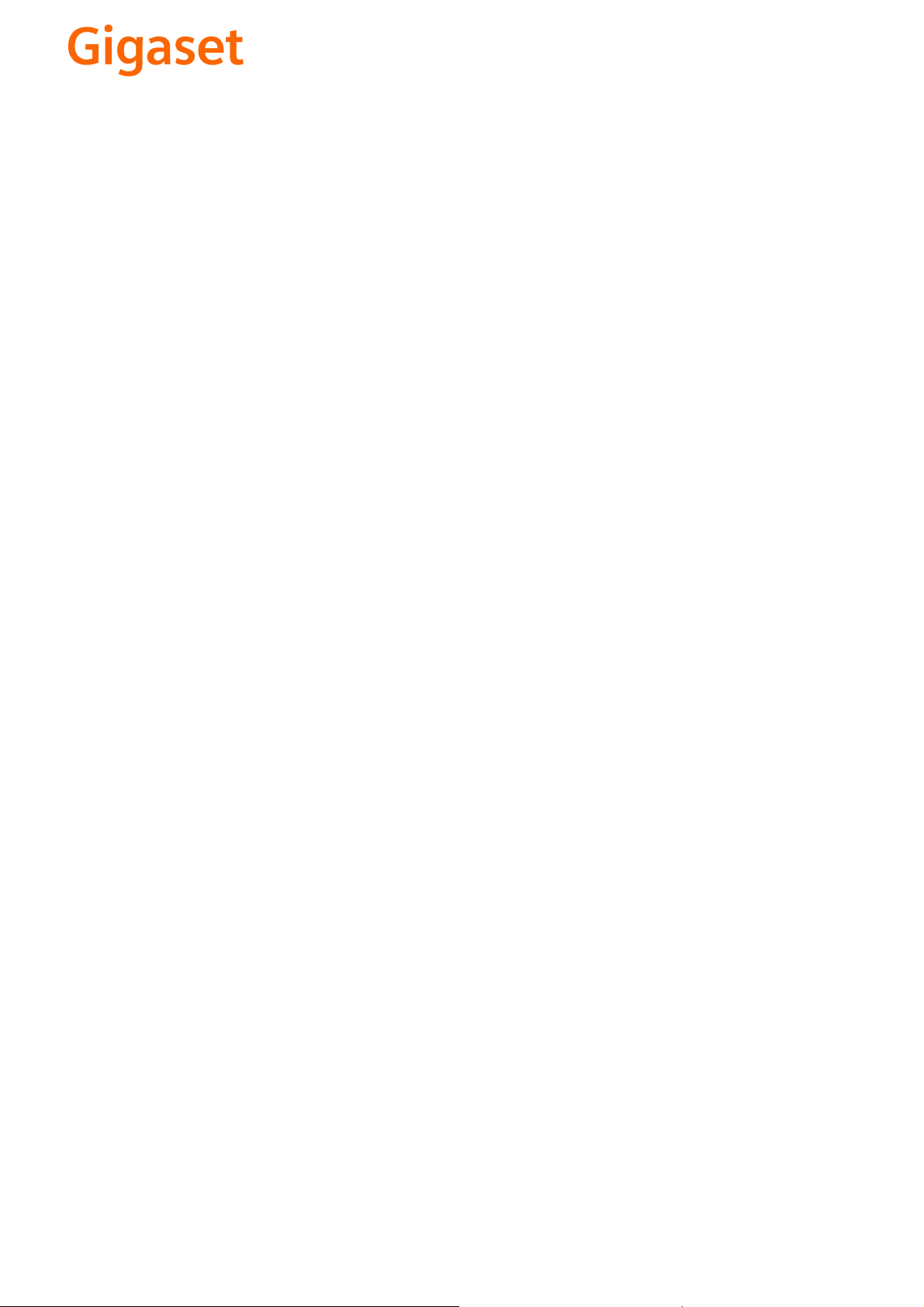
CS Vážení zákazníci,
společnost Gigaset Communications GmbH je právním
nástupcem společnosti Siemens Home and Office
Communication Devices GmbH & Co. KG (SHC), která dále
přejala segment produktů Gigaset společnosti Siemens AG.
Jakékoli prohlášení společnosti Siemens AG nebo SHC, které
naleznete v uživatelských příručkách, je třeba považovat za
prohlášení společnosti Gigaset Communications GmbH.
Doufáme, že jste s produkty Gigaset spokojeni.
SK Vážený zákazník,
Spoločnosť Gigaset Communications GmbH je právnym
nástupcom spoločnosti Siemens Home and Office
Communication Devices GmbH & Co. KG (SHC), ktorá zasa
pokračovala v činnosti divízie Gigaset spoločnosti Siemens
AG. Z tohto dôvodu je potrebné všetky vyhlásenia
spoločnosti Siemens AG alebo SHC, ktoré sa nachádzajú v
používateľských príručkách, chápať ako vyhlásenia
spoločnosti Gigaset Communications GmbH.
Veríme, že budete so zariadením Gigaset spokojní.
PL Szanowny Kliencie,
Firma Gigaset Communications GmbH jest spadkobiercą
prawnym firmy Siemens Home and Office Communication
Devices GmbH & Co. KG (SHC), która z kolei przejęła
segment produktów Gigaset od firmy Siemens AG. Wszelkie
oświadczenia firm Siemens AG i SHC, które można znaleźć
w instrukcjach obsługi, należy traktować jako oświadczenia
firmy Gigaset Communications GmbH.
Życzymy wiele przyjemności z korzystania z produktów
Gigaset.
TR Sayın Müşterimiz,
Gigaset Communications GmbH, Siemens AG'nin Gigaset
işletmesini yürüten Siemens Home and Office
Communication Devices GmbH & Co. KG (SHC)'nin yasal
halefidir. Kullanma kılavuzlarında bulunan ve Siemens AG
veya SHC tarafından yapılan bildiriler Gigaset
Communications GmbH tarafından yapılmış bildiriler olarak
algılanmalıdır.
Gigaset'ten memnun kalmanızı ümit ediyoruz.
RO Stimate client,
Gigaset Communications GmbH este succesorul legal al
companiei Siemens Home and Office Communication
Devices GmbH & Co. KG (SHC), care, la rândul său, a
continuat activitatea companiei Gigaset a Siemens AG.
Orice afirmaţii efectuate de Siemens AG sau SHC şi incluse
în ghidurile de utilizare vor fi, prin urmare, considerate a
aparţine Gigaset Communications GmbH.
Sperăm ca produsele Gigaset să fie la înălţimea dorinţelor
dvs.
SR Poštovani potrošaču,
Gigaset Communications GmbH je pravni naslednik
kompanije Siemens Home and Office Communication
Devices GmbH & Co. KG (SHC), kroz koju je nastavljeno
poslovanje kompanije Gigaset kao dela Siemens AG. Stoga
sve izjave od strane Siemens AG ili SHC koje se mogu naći u
korisničkim uputstvima treba tuma
Gigaset Communications GmbH.
Nadamo se da ćete uživati u korišćenju svog Gigaset
uređaja.
BG Уважаеми потребители,
Gigaset Communications GmbH е правоприемникът на
Siemens Home and Office Communication Devices GmbH
& Co. KG (SHC), която на свой ред продължи бизнеса на
подразделението Siemens AG. По тази причина
всякакви изложения, направени от Siemens AG или
SHC, които се намират в ръководствата за
потребителя, следва да се разбират като изложения на
Gigaset Communications GmbH.
Надяваме се да ползвате с удоволствие вашия Gigaset.
izjave kompanije
čiti kao
RU Уважаемыи покупатель!
Компания Gigaset Communications GmbH является
правопреемником компании Siemens Home and Office
Communication Devices GmbH & Co. KG (SHC), которая,
ою очередь, приняла подразделение Gigaset в свое
в св
управление от компании Siemens AG. Поэтому любые
заявления, сделанные от имени компании Siemens AG
или SHC и встречающиеся в руководствах
пользователя, должны восприниматься как заявления
компании Gigaset Communications GmbH.
Мы надеемся, что продукты Gigaset удовлетворяют
вашим требованиям.
HU T
isztelt Vásárló!
A Siemens Home and Communication Devices GmbH & Co.
KG (SHC) törvényes jogutódja a Gigaset Communications
GmbH, amely a Siemens AG Gigaset üzletágának utódja.
Ebből következően a Siemens AG vagy az SHC felhasználói
kézikönyveiben található bármely kijelentést a Gigaset
Communications GmbH kijelentésének kell tekinteni.
Reméljük, megelégedéssel használja Gigaset készülékét.
Issued by
Gigaset Communications GmbH
Schlavenhorst 66, D-46395 Bocholt
Gigaset Communications GmbH is a trademark
licensee of Siemens AG
© Gigaset Communications GmbH 2008
All rights reserved.
Subject to availability. Rights of modifications
reserved.
www.gigaset.com
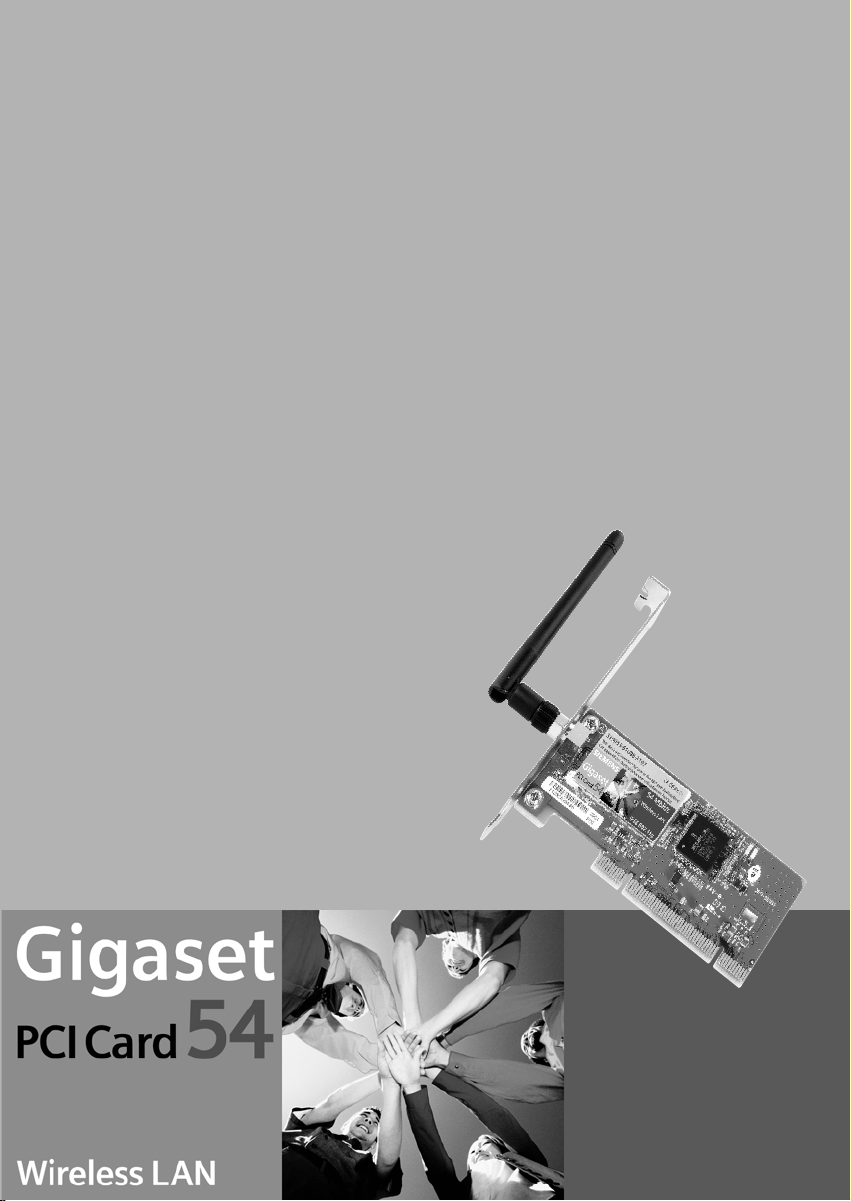
s
Be inspired
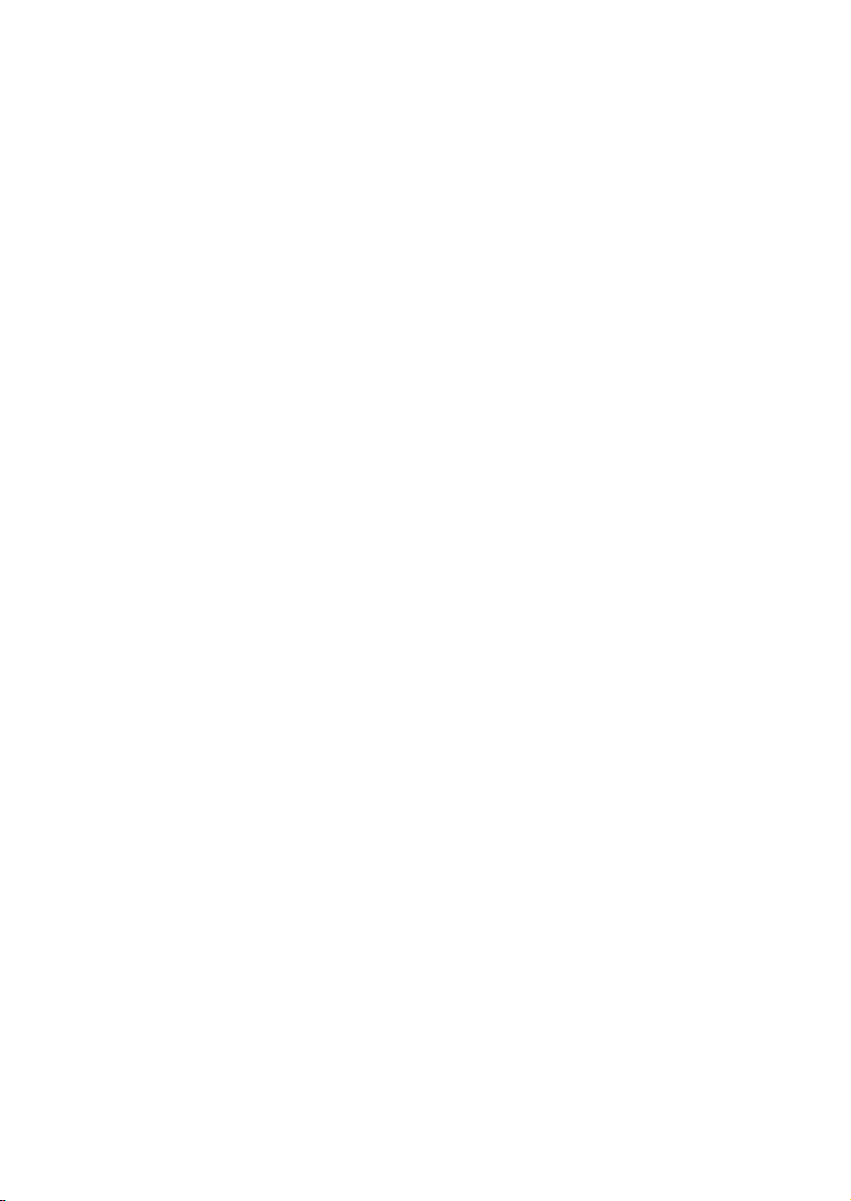
Contenido
Contenido
Indicaciones de seguridad . . . . . . . . . . . . . . . . . . . . . 3
Indicaciones para un funcionamiento seguro . . . . . 3
Tarjeta Gigaset PCI Card 54 . . . . . . . . . . . . . . . . . . . . 4
Fundamentos de las LAN inalámbricas . . . . . . . . . . . . . . . . . . . . . . . . . . . . . . . . . . . . . 5
Red de área local (LAN) . . . . . . . . . . . . . . . . . . . . . . . . . . . . . . . . . . . . . . . . . . . . . . 5
Red Ad-Hoc . . . . . . . . . . . . . . . . . . . . . . . . . . . . . . . . . . . . . . . . . . . . . . . . . . . . . . . 5
Red de infraestructura . . . . . . . . . . . . . . . . . . . . . . . . . . . . . . . . . . . . . . . . . . . . . . . 5
Roaming (Itinerancia) . . . . . . . . . . . . . . . . . . . . . . . . . . . . . . . . . . . . . . . . . . . . . . . 5
Instalar la tarjeta Gigaset PCI Card 54 . . . . . . . . . . . 6
Requisitos del sistema . . . . . . . . . . . . . . . . . . . . . . . . . . . . . . . . . . . . . . . . . . . . . . . . . . 6
Contenido del embalaje . . . . . . . . . . . . . . . . . . . . . . . . . . . . . . . . . . . . . . . . . . . . . . . . 6
Instalación de la tarjeta Gigaset PCI Card 54 . . . . . . . . . . . . . . . . . . . . . . . . . . . . . . . . . 7
Instalación para Windows 98, 98 SE, ME y 2000 . . . . . . . . . . . . . . . . . . . . . . . . . . . . 10
Instalación para Windows XP . . . . . . . . . . . . . . . . . . . . . . . . . . . . . . . . . . . . . . . . . . . 16
Icono del monitor en la barra de tareas . . . . . . . . . . . . . . . . . . . . . . . . . . . . . . . . . . . 22
Indicación de estado mediante el cursor . . . . . . . . . . . . . . . . . . . . . . . . . . . . . . . 22
Comprobación de la calidad de la conexión a partir del icono . . . . . . . . . . . . . . . 23
Configurar la tarjeta Gigaset PCI Card 54 . . . . . . 24
Gigaset WLAN Adapter Monitor . . . . . . . . . . . . . . . . . . . . . . . . . . . . . . . . . . . . . . . . . 24
Inicio del monitor . . . . . . . . . . . . . . . . . . . . . . . . . . . . . . . . . . . . . . . . . . . . . . . . . 24
Interfaz del Gigaset WLAN Adapter Monitor . . . . . . . . . . . . . . . . . . . . . . . . . . . . . 25
Presentación del estado . . . . . . . . . . . . . . . . . . . . . . . . . . . . . . . . . . . . . . . . . . . . . . . 27
La pestaña Estado . . . . . . . . . . . . . . . . . . . . . . . . . . . . . . . . . . . . . . . . . . . . . . . . . 27
Configuración del adaptador de red . . . . . . . . . . . . . . . . . . . . . . . . . . . . . . . . . . . . . . 30
La pestaña Configuración . . . . . . . . . . . . . . . . . . . . . . . . . . . . . . . . . . . . . . . . . . . 30
Administración de perfil . . . . . . . . . . . . . . . . . . . . . . . . . . . . . . . . . . . . . . . . . . . . . . . 35
La pestaña Perfil . . . . . . . . . . . . . . . . . . . . . . . . . . . . . . . . . . . . . . . . . . . . . . . . . . 35
Definición de un perfil nuevo . . . . . . . . . . . . . . . . . . . . . . . . . . . . . . . . . . . . . . . . 37
Modificación de un perfil . . . . . . . . . . . . . . . . . . . . . . . . . . . . . . . . . . . . . . . . . . . 38
Activación de un perfil . . . . . . . . . . . . . . . . . . . . . . . . . . . . . . . . . . . . . . . . . . . . . . 39
Presentación del socio de conexión . . . . . . . . . . . . . . . . . . . . . . . . . . . . . . . . . . . . . . 39
La pestaña Monitor de sitio . . . . . . . . . . . . . . . . . . . . . . . . . . . . . . . . . . . . . . . . . . 40
Establecimiento de conexión mediante Monitor de sitio . . . . . . . . . . . . . . . . . . . 42
Presentación de información del adaptador . . . . . . . . . . . . . . . . . . . . . . . . . . . . . . . . 43
La pestaña Acerca de . . . . . . . . . . . . . . . . . . . . . . . . . . . . . . . . . . . . . . . . . . . . . . . 43
Desinstalar la tarjeta Gigaset PCI Card 54 . . . . . . 44
Desinstalación del software . . . . . . . . . . . . . . . . . . . . . . . . . . . . . . . . . . . . . . . . . . . . 44
Desinstalación del hardware . . . . . . . . . . . . . . . . . . . . . . . . . . . . . . . . . . . . . . . . . . . . 45
Actualización del controlador del dispositivo . . . 46
1
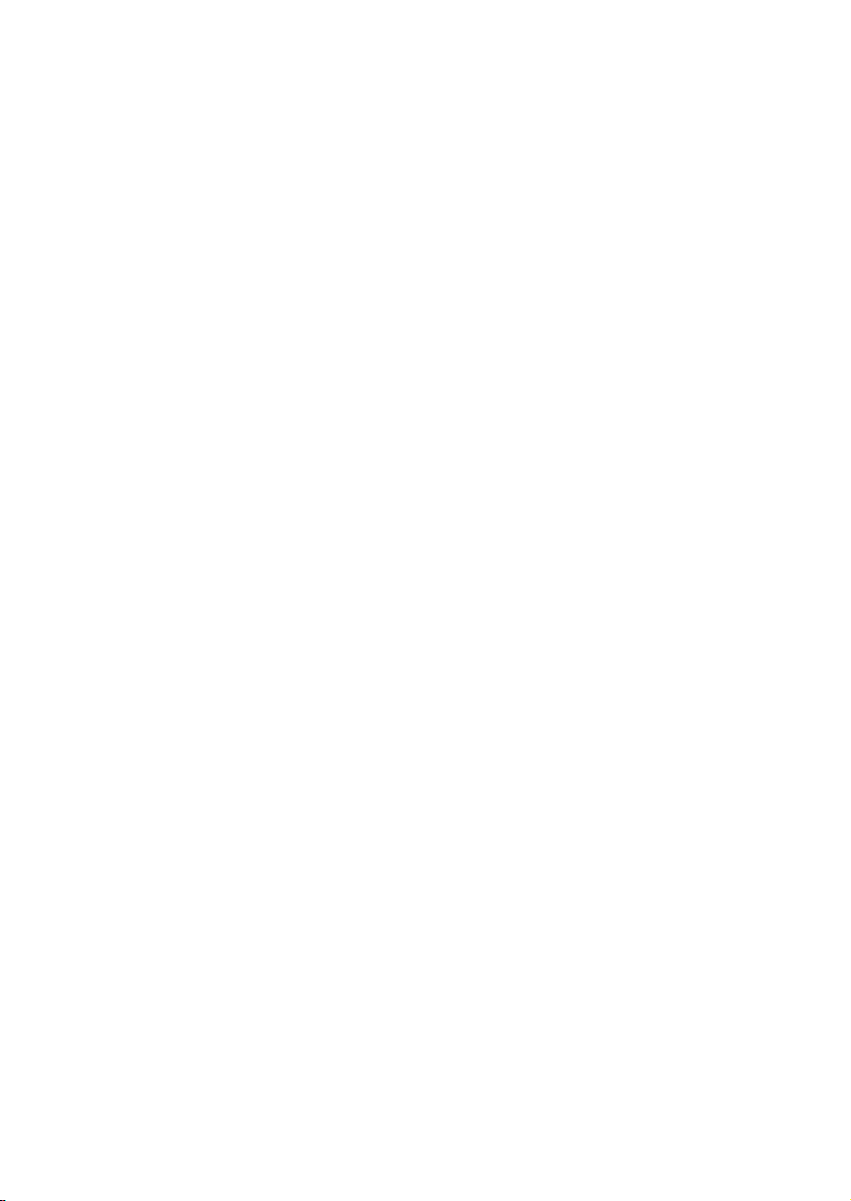
Contenido
Anexo . . . . . . . . . . . . . . . . . . . . . . . . . . . . . . . . . . . . 47
Detección de errores . . . . . . . . . . . . . . . . . . . . . . . . . . . . . . . . . . . . . . . . . . . . . . . . . . 47
Especificaciones . . . . . . . . . . . . . . . . . . . . . . . . . . . . . . . . . . . . . . . . . . . . . . . . . . . . . . 50
Software . . . . . . . . . . . . . . . . . . . . . . . . . . . . . . . . . . . . . . . . . . . . . . . . . . . . . . . . . 50
Hardware . . . . . . . . . . . . . . . . . . . . . . . . . . . . . . . . . . . . . . . . . . . . . . . . . . . . . . . . 50
Servicio Técnico (Servicio de Atención al Cliente) . . . . . . . . . . . . . . . . . . . . . . . . . . . . 51
Certificado de garantía . . . . . . . . . . . . . . . . . . . . . . . . . . . . . . . . . . . . . . . . . . . . . . . . . 52
Glosario . . . . . . . . . . . . . . . . . . . . . . . . . . . . . . . . . . 53
Índice . . . . . . . . . . . . . . . . . . . . . . . . . . . . . . . . . . . . 59
2
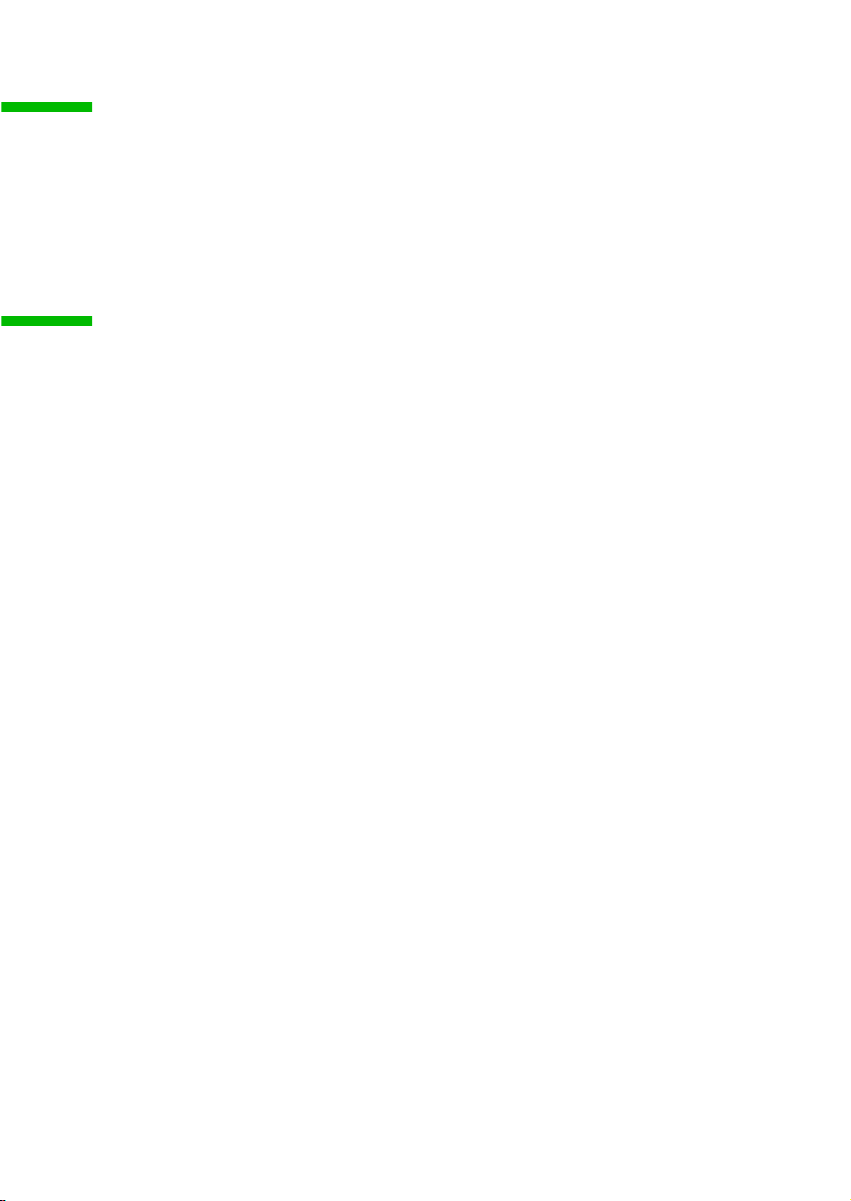
Indicaciones de seguridad
Indicaciones de seguridad
◆ Proteja la tarjeta Gigaset PC Card 54 de la humedad.
◆ La tarjeta Gigaset PCI Card 54 puede producir anomalías en el funcionamiento de
equipos médicos. Tenga en cuenta las condiciones técnicas del entorno en cuestión.
◆ Asegúrese de incluir la guía de instalación si transfiere su tarjeta Gigaset PCI Card 54
a otra persona.
◆ Recicle la tarjeta Gigaset PCI Card 54 repentando el medio ambiente.
Indicaciones para un funcionamiento seguro
Si ya ha instalado y configurado la tarjeta Gigaset PCI Card 54 en su PC, es preciso efectuar la configuración de seguridad de la red inalámbrica:
◆ Modifique la SSID de todos los equipos inalámbricos de la red.
◆ Utilice un mecanismo de encriptación (encriptación WEP).
Marcas registradas
Microsoft, Windows 98, Windows 98 SE, Windows ME, Windows 2000, Windows XP e
Internet Explorer son marcas registradas de Microsoft Corporation.
Netscape, Netscape Navigator y Netscape Communicator son marcas registradas de
Netscape Communications Corporation.
3
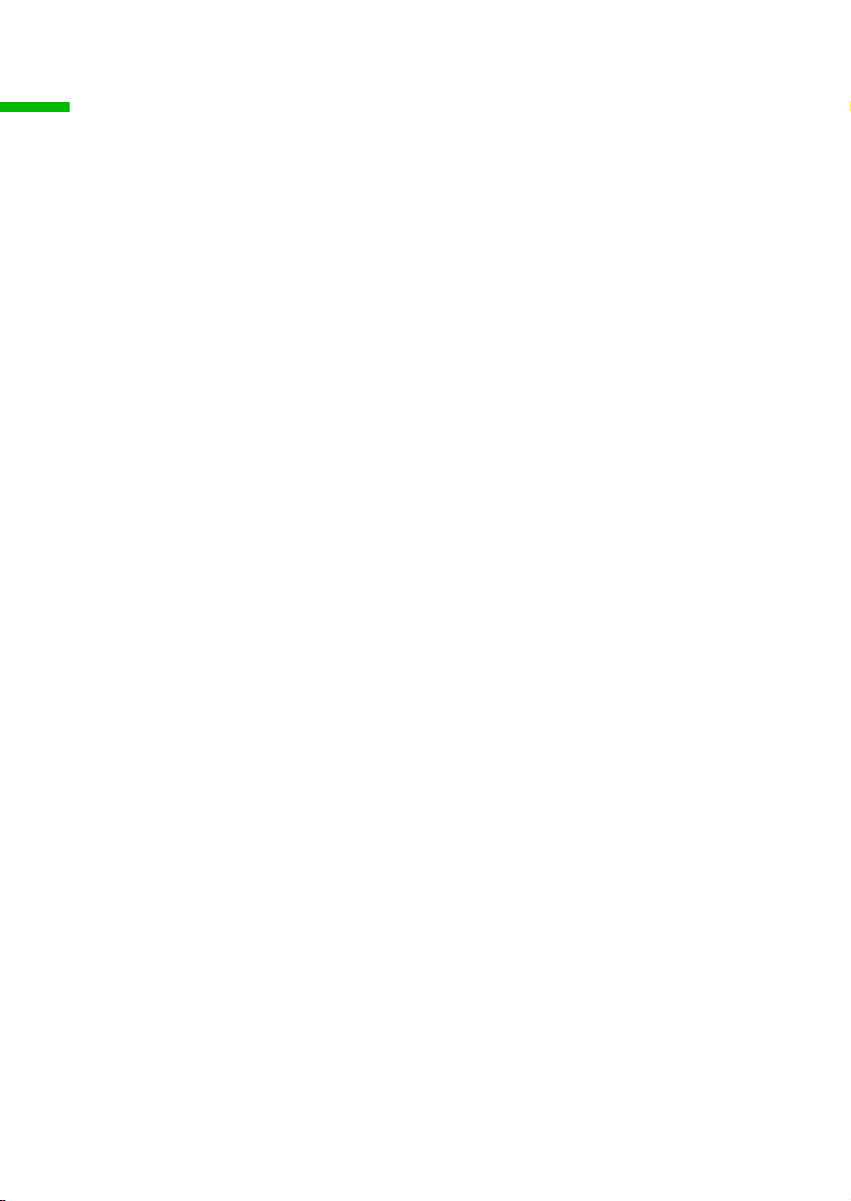
Tarjeta Gigaset PCI Card 54
Tarjeta Gigaset PCI Card 54
La tarjeta Gigaset PCI Card 54 (en lo sucesivo, adaptador WLAN Gigaset) es una tarjeta
PCI de LAN inalámbrica compatible con IEEE 802.11g. Con ellas puede conectar su PC a
una red inalámbrica y compartir recursos, como archivos o impresoras. Ya no está obligado a usar una red de cable. El adaptador WLAN Gigaset funciona con un sistema de
radio de 2.4 GHz. Es capaz de transmitir datos a una velocidad de 54 Mbps. Se admiten
los modos Ad-Hoc y de infraestructura. Por motivos de seguridad, se utiliza un algoritmo
WEP de 64/128 bits para la red. (WEP son las siglas de Wired Equivalent Privacy.) Por lo
demás, el dispositivo cumple con las normas actuales. También puede comunicarse con
redes IEEE 802.11g y es compatible con la norma anterior IEEE 802.11b.
Esta guía de instalación contiene la información necesaria para instalar y configurar su
adaptador WLAN Gigaset.
Con el adaptador WLAN Gigaset puede conectar su ordenador a otros ordenadores que
estén equipados con adaptadores de red inalámbrica (modo Ad-Hoc).
También puede realizar la conexión mediante un router inalámbrico, por ejemplo, con
un Gigaset SE 505 dsl/cable, para así poder acceder a Internet (modo de infraestructura).
4
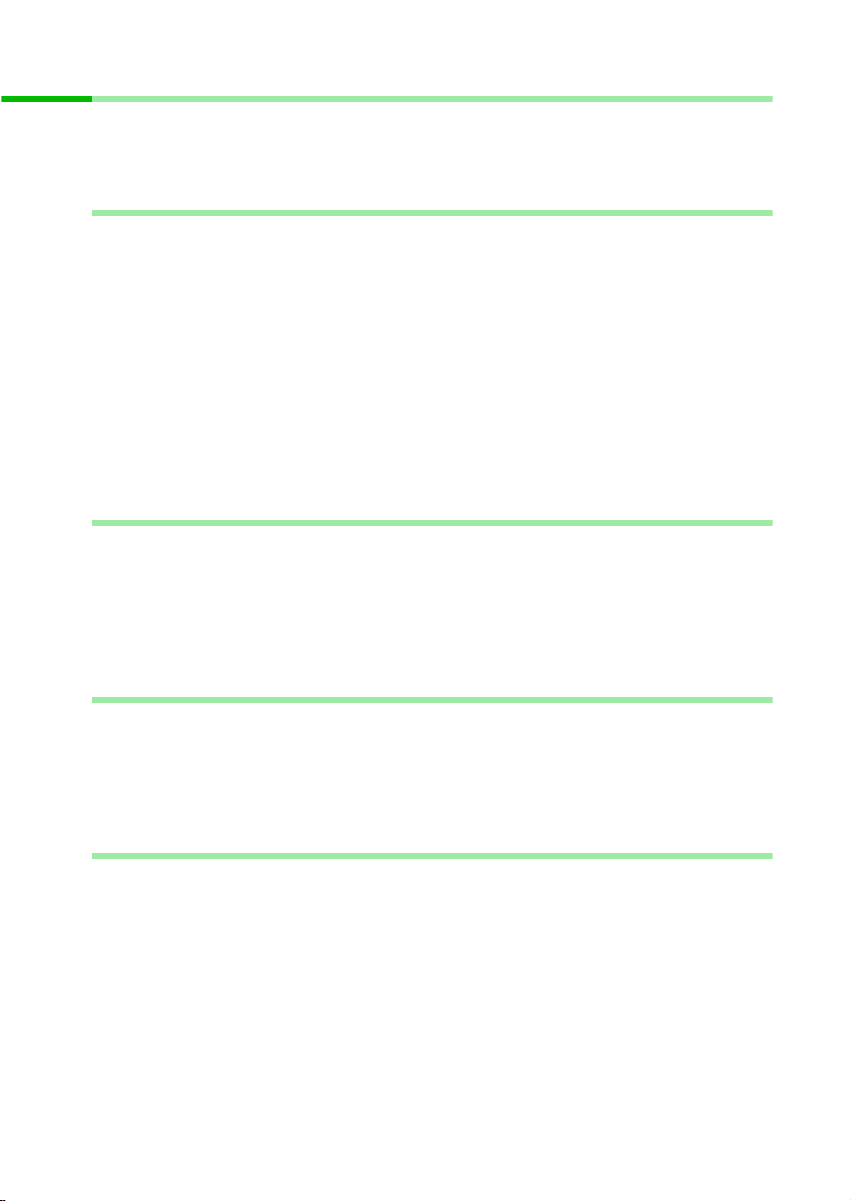
Tarjeta Gigaset PCI Card 54
Fundamentos de las LAN inalámbricas
En esta sección se detallan algunos fundamentos de las LAN inalámbricas, con los que
podrá comprender mejor cómo funcionan junto con el adaptador WLAN Gigaset en la
implantación de una red inalámbrica.
Red de área local (LAN)
Dicho de manera sencilla, la LAN es una red que sólo existe en una zona relativamente
limitada. Por red se entiende dos o más ordenadores conectados entre sí, que pueden
compartir datos o dispositivos periféricos, como impresoras.
Con el adaptador WLAN Gigaset puede comunicarse con otros ordenadores sin necesidad de tender cables de red. También puede llevarse el ordenador a otro sitio y seguir
conectado a la red.
Puede utilizar el adaptador WLAN Gigaset de dos maneras diferentes. Por un lado,
puede realizar una conexión directa con uno o más ordenadores que dispongan de
adaptadores de red inalámbrica. De esta manera se crea una red inalámbrica Ad-Hoc.
Por otro lado, puede realizar una conexión a un punto de acceso, con el que acceder a
una LAN de cable ya existente. De esta forma, se crea una red inalámbrica de infraestructura.
Red Ad-Hoc
En una red Ad-hoc, diferentes ordenadores se conectan por radio en el modo modo
Peer-to-Peer. Una red Ad-hoc la constituyen de forma espontánea los participantes (ad
hoc). Todos los ordenadores deben tener instalado un adaptador de red ainalámbrica,
por ejemplo, una tarjeta Gigaset PC Card 54 o una tarjeta Gigaset PCI Card 54. Una red
Ad-hoc se utiliza sobre todo en lugares sin infraestructura de red donde deban implantarse redes de comunicaciones rápidamente y donde los participantes son móviles.
Red de infraestructura
En la red de infraestructura las conexiones se realizan a través de un punto de acceso
(o varios). El punto de acceso sirve como estación central de la red inalámbrica. Gestiona las conexiones entre los participantes conectados y, además de conectar las estaciones móviles de una red inalámbrica, puede ofrecer acceso una LAN cableada convencional (Ethernet) o a Internet.
Roaming (Itinerancia)
Se pueden instalar varios puntos de acceso para ampliar la zona de cobertura de una red
inalámbrica. De esta manera, los usuarios pueden pasar de un un punto de acceso a otro
sin que se interrumpa el contacto con la red. Tan pronto como el contacto por radio
empieza a perderse, el PC busca automáticamente otro punto de acceso que ofrezca una
señal más potente. Todos los puntos de acceso y adaptadores de red inalámbrica deben
tener la misma SSID. (SSID son las siglas de ID definida por el servicio.) Todos los puntos
de acceso deben estar conectados a una red Ethernet común.
5
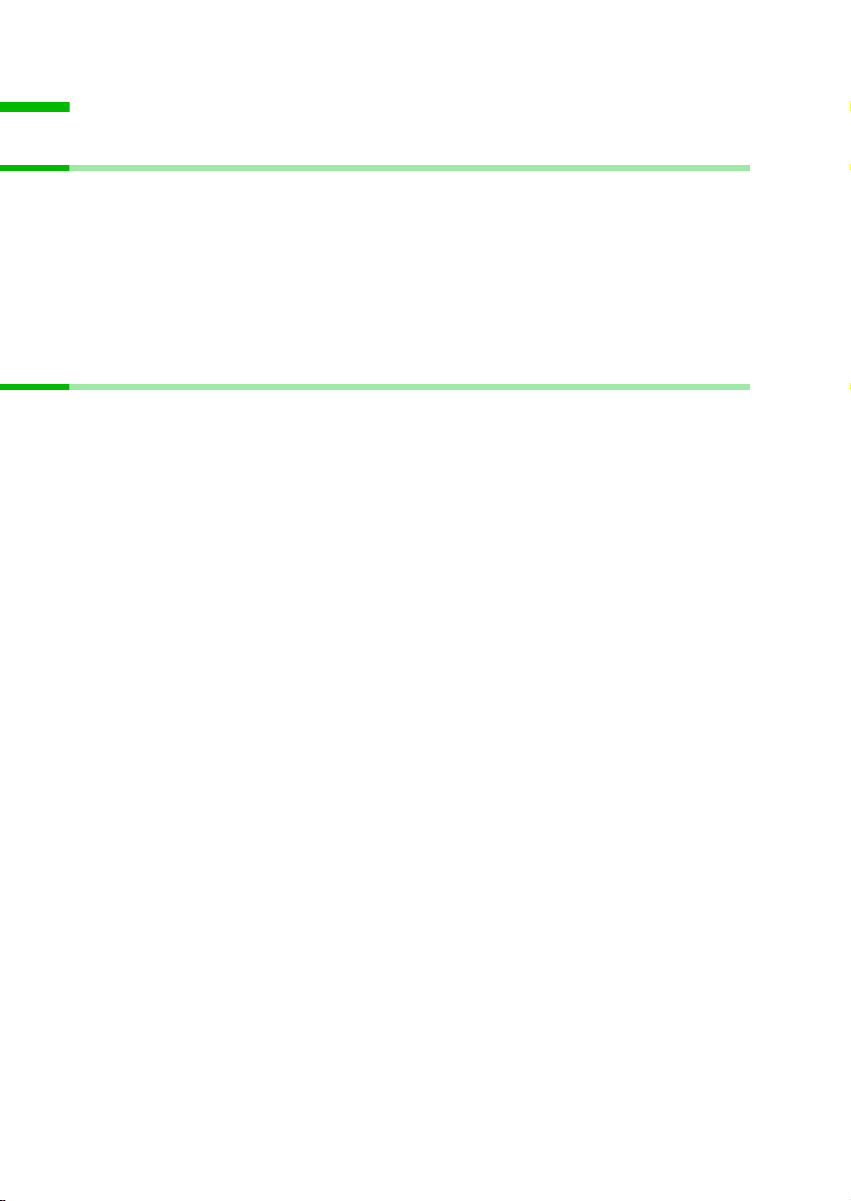
Instalar la tarjeta Gigaset PCI Card 54
Instalar la tarjeta Gigaset PCI Card 54
Requisitos del sistema
Para su funcionamiento, se necesita:
◆ un PC con uno de los siguientes sistemas operativos:
Windows 98, Windows 98 SE, Windows ME, Windows 2000 o Windows XP
◆ 64 MB de RAM; se recomienda más memoria
◆ 30 MB como mínimo de espacio en disco duro
◆ una ranura PCI libre
◆ 30 MB de espacio libre en el disco
Contenido del embalaje
El embalaje contiene los componentes siguientes:
◆ adaptador WLAN Gigaset
◆ una antena
◆ el CD de instalación, que incluye esta guía de instalación y el documento "Casos
prácticos de aplicación y ejemplos de configuración"
◆ una guía de instalación rápida
6
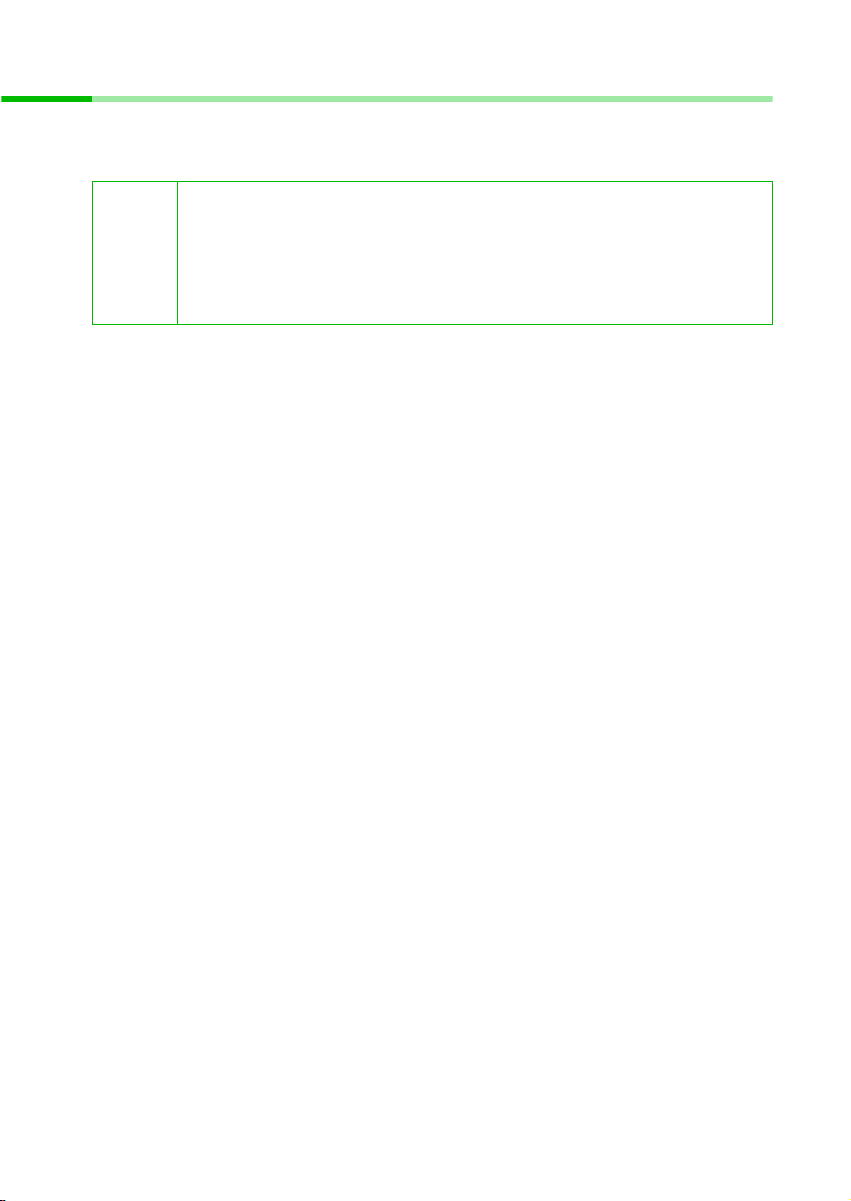
Instalar la tarjeta Gigaset PCI Card 54
Instalación de la tarjeta Gigaset PCI Card 54
Al instalar el adaptador WLAN Gigaset en el PC, es indispensable tener en cuenta las
siguientes indicaciones de seguridad:
– Tenga en cuenta que algunos componetes del PC pueden tener
tensión a pesar de estar desenchufados.
!
Proceda como sigue:
1. Apague el PC y desenchufe el cable de red eléctrica.
2. Abra la carcasa del PC.
– Evite el contacto con componentes eléctricos y electrónicos y
sujeta el adaptador WLAN Gigaset solamente por la parte de chapa
o por el borde externo.
– Siga los consejos de seguridad del fabricante de su PC.
7
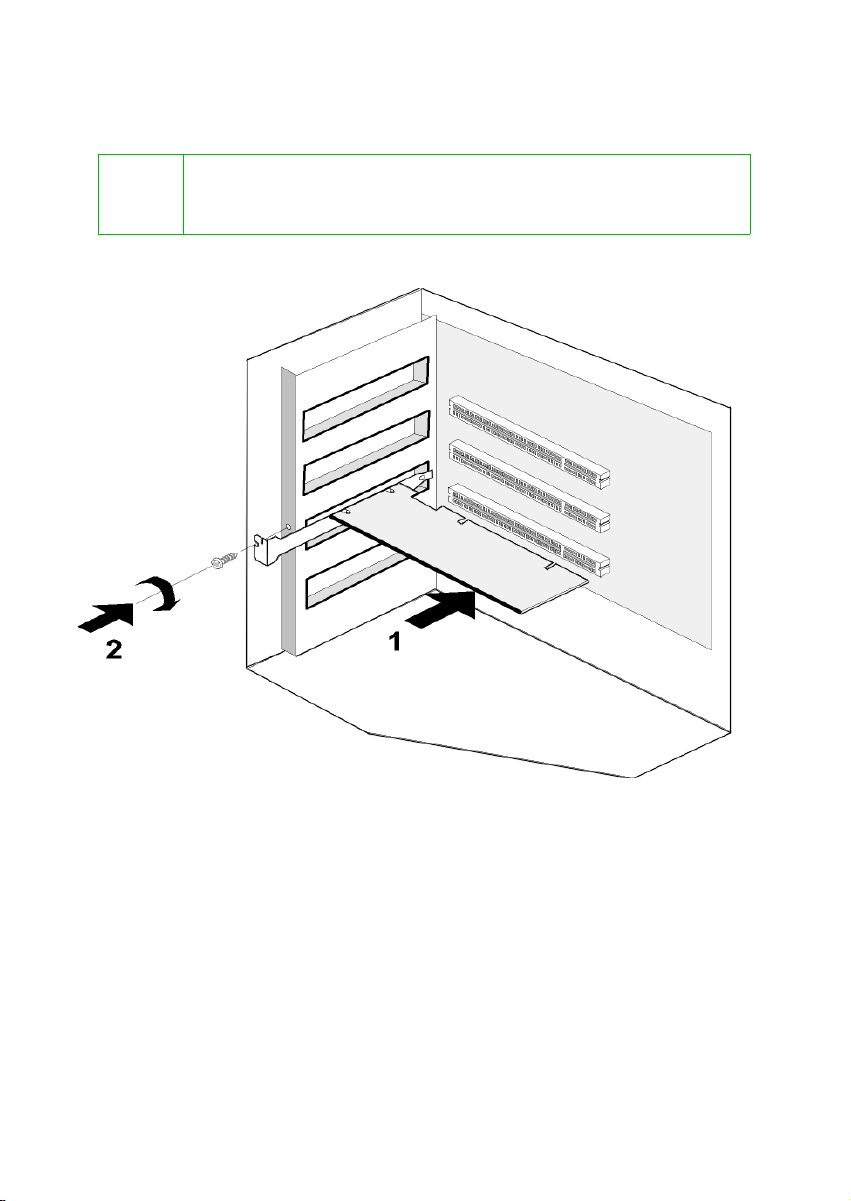
Instalar la tarjeta Gigaset PCI Card 54
3. Conecte el adaptador WLAN Gigaset y asegúrelo.
La forma de asegurar el adaptador WLAN Gigaset, por ejemplo, con tornillos,
depende del PC.
Tenga cuidado de que el adaptador WLAN Gigaset no esté inclinado al
!
instalarlo, y lea si es necesario otra información en la documentación
del PC.
8
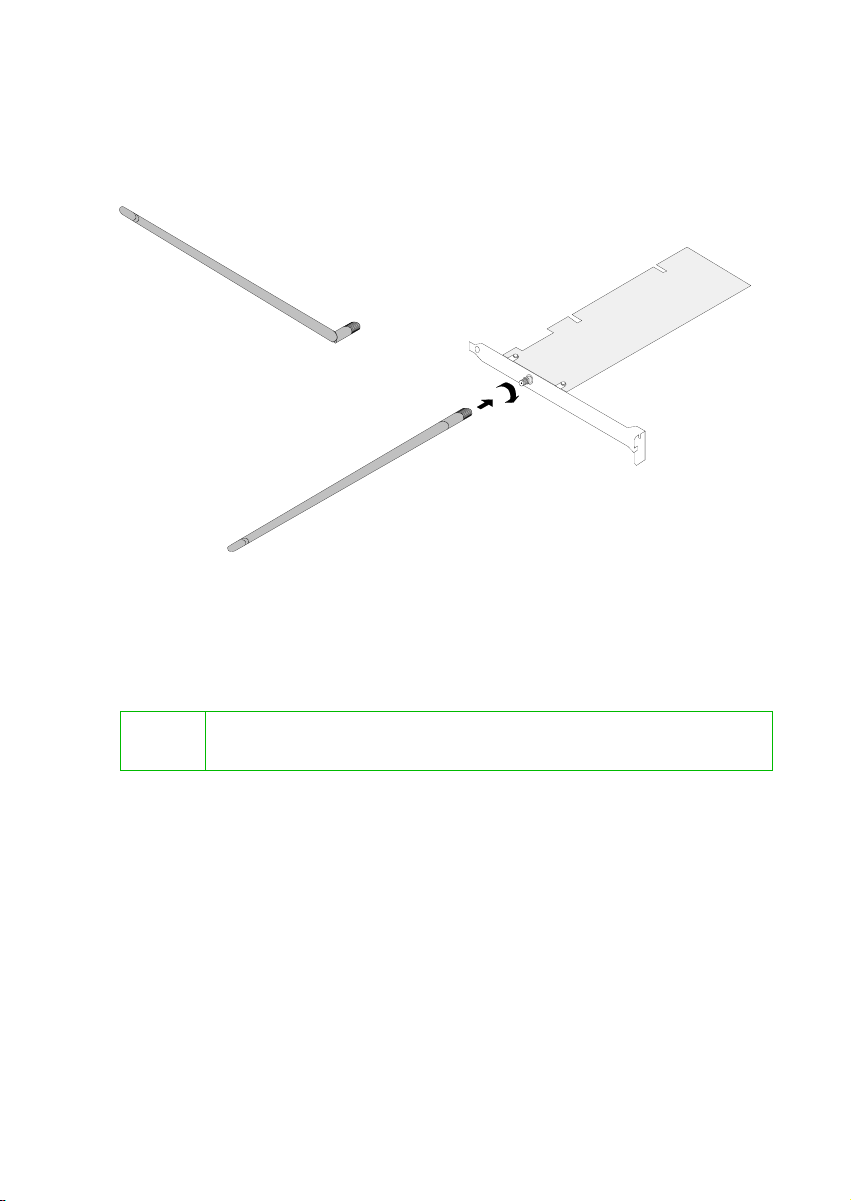
Instalar la tarjeta Gigaset PCI Card 54
4. Vuelva a cerrar la carcasa y atornille la antena suministrada al adaptador WLAN Gigaset.
5. Vuelva a enchufar el cable de red eléctrica e inicie el PC para comenzar la instalación
del software.
6. Al arrancar aparece el asistente para hardware.
Haga clic en Cancelar y comience la instalación (consulte la sección siguiente).
i
Si en este punto no hace clic en Cancelar, es posible que se instale un
controlador incorrecto.
9
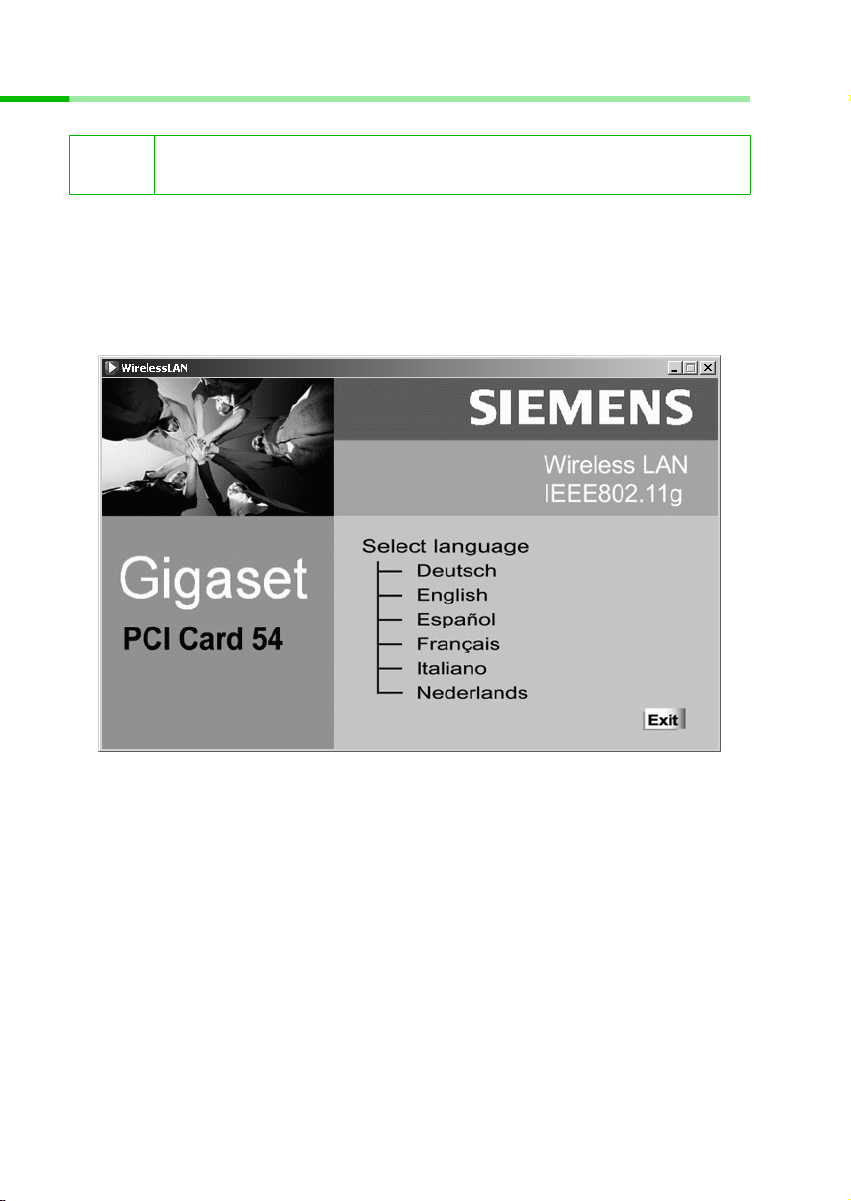
Instalar la tarjeta Gigaset PCI Card 54
Instalación para Windows 98, 98 SE, ME y 2000
i
1. Salga de todos los programas para Windows en ejecución.
2. Introduzca el CD de instalación suministrado en la unidad de CD-ROM.
El programa de instalación se inicia automáticamente. (Si la instalación no se inicia
de forma automática, ejecute el archivo autorun.exe desde el CD suministrado.)
Tenga en cuenta que seguramente necesitará disponer de derechos de
administrador del PC para realizar la instalación.
3. Seleccione el idioma que desee.
10
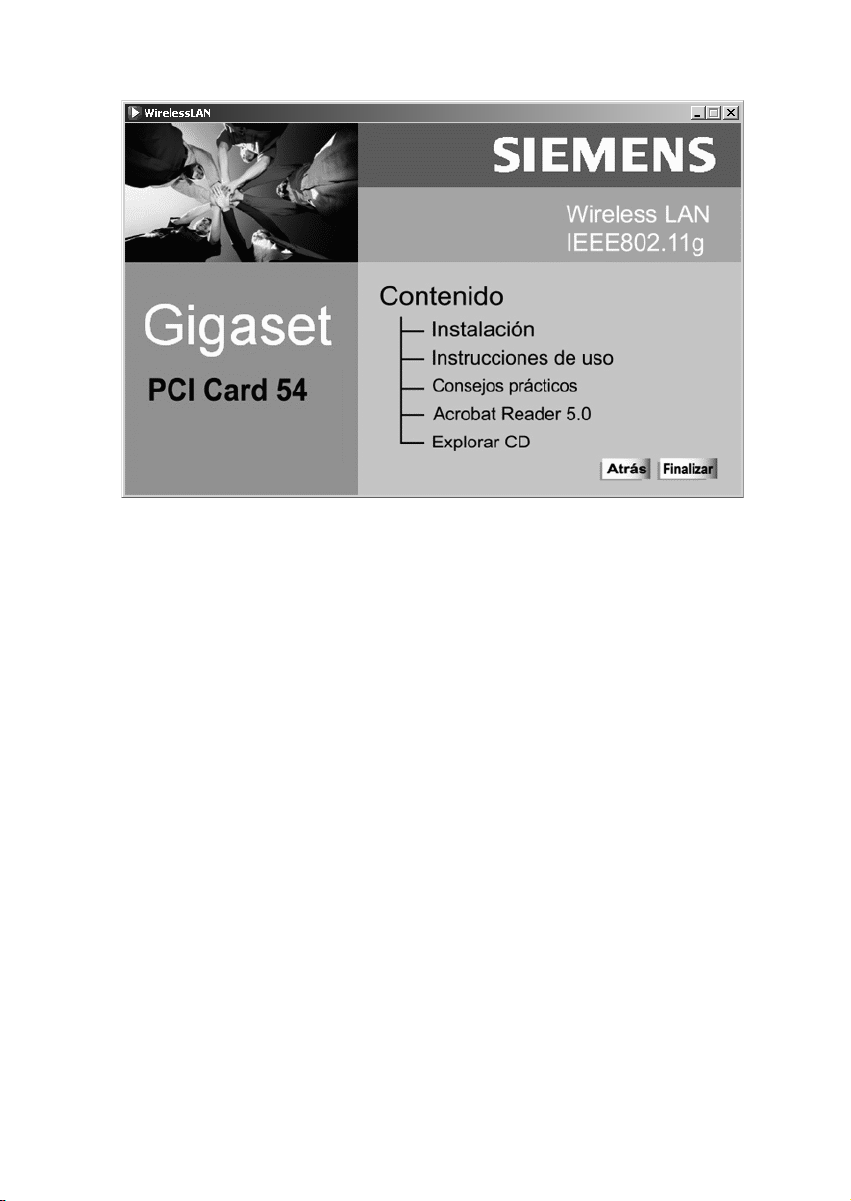
4. Seleccione Instalación.
Instalar la tarjeta Gigaset PCI Card 54
11
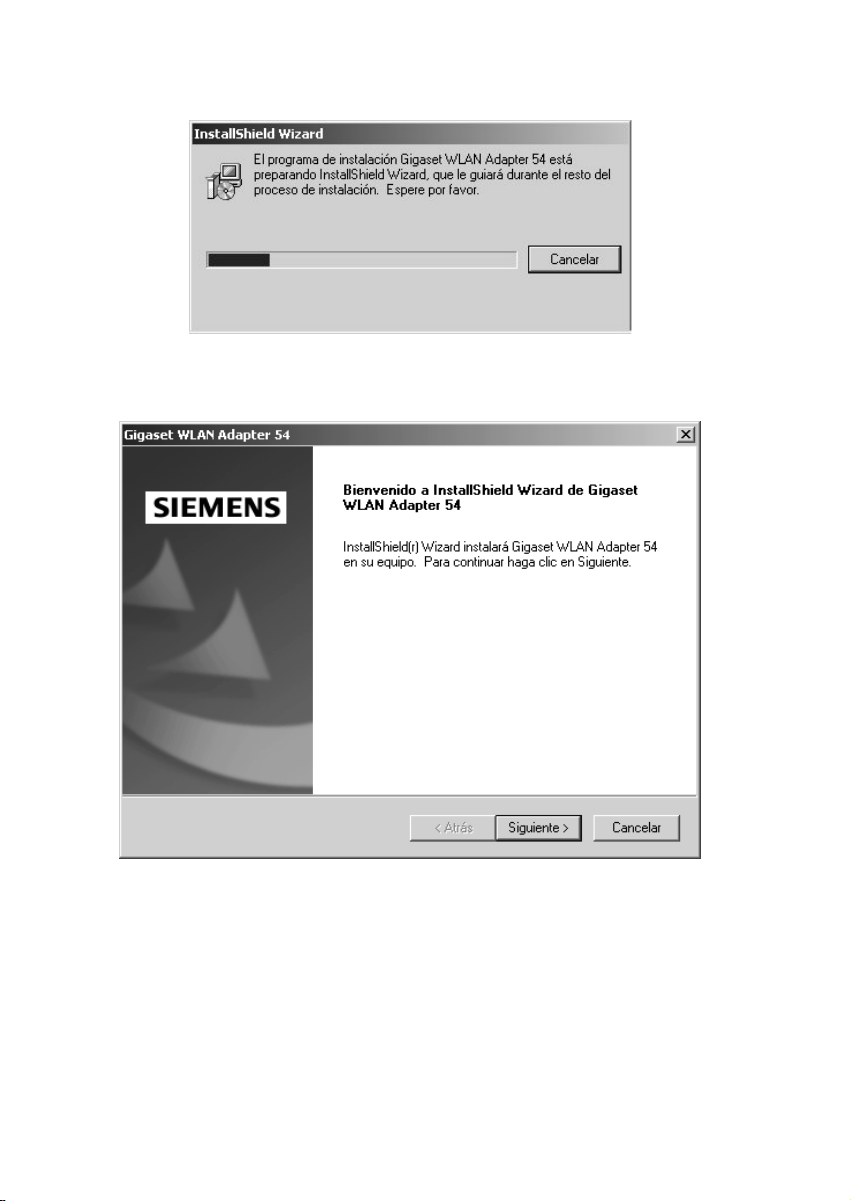
Instalar la tarjeta Gigaset PCI Card 54
Un mensaje le indicará que la instalación está lista para comenzar:
Espere a que aparezca la pantalla de bienvenida.
5. Cuando aparezca la pantalla de bienvenida, haga clic en Siguiente.
12
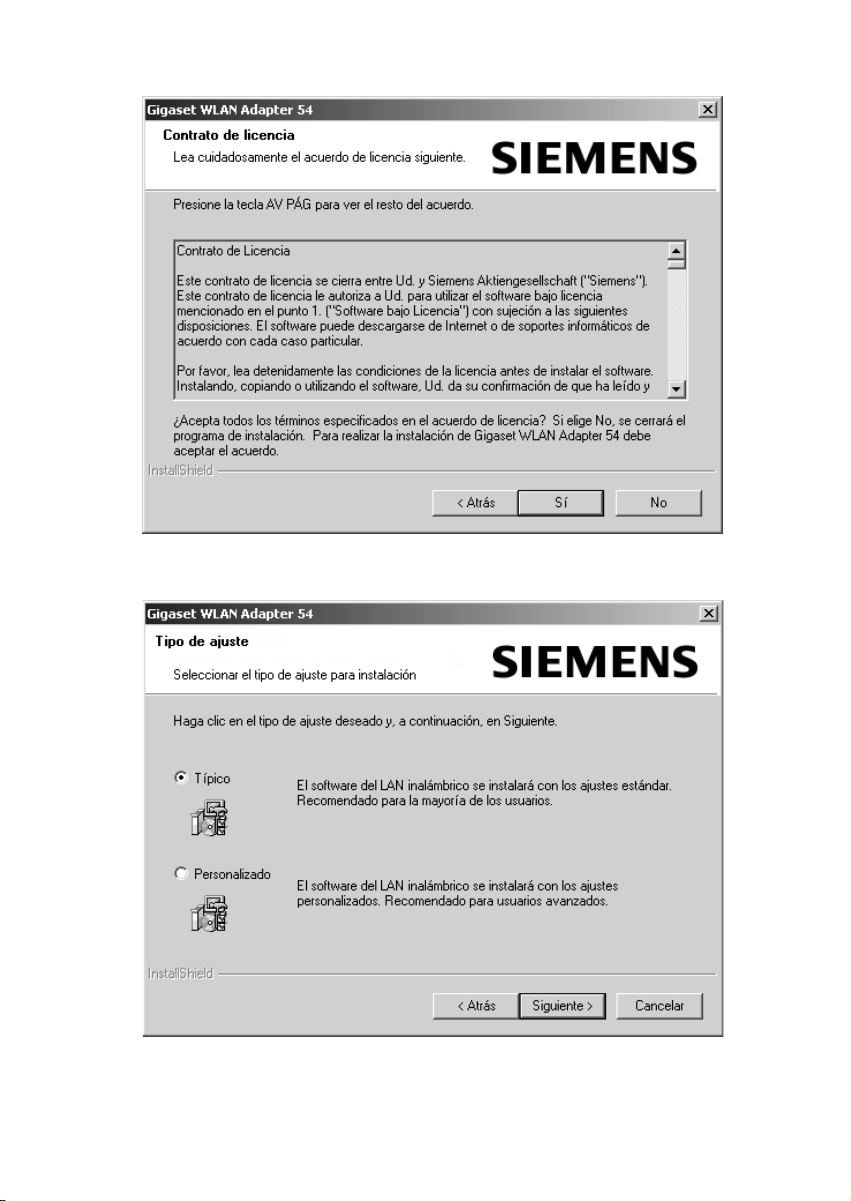
Instalar la tarjeta Gigaset PCI Card 54
6. Si está conforme con el acuerdo de licencia, haga clic en Sí.
7. Active la opción Típico y haga clic en Siguiente.
13
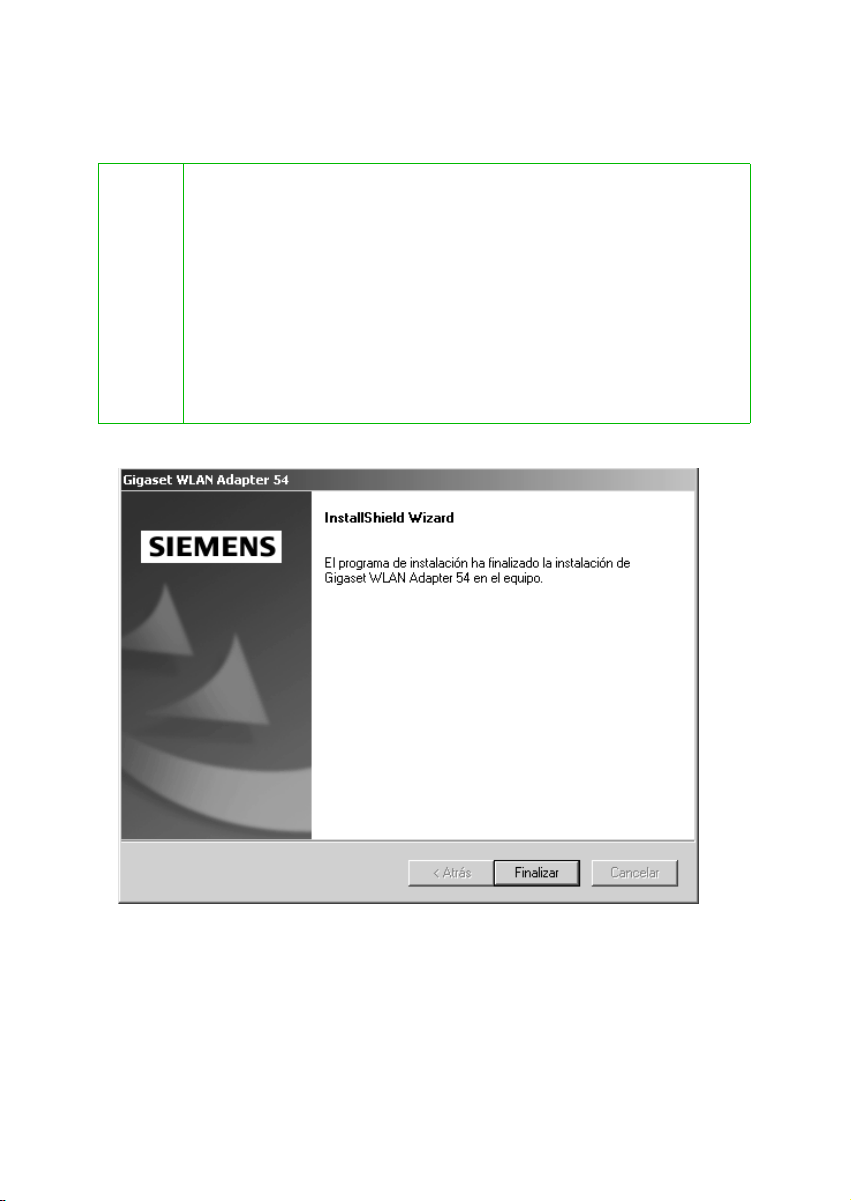
Instalar la tarjeta Gigaset PCI Card 54
8. Tan pronto como Windows reconoce el hardware, instala automáticamente los controladores para el adaptador de red inalámbrica. Este proceso puede tardar unos
minutos.
◆ En Windows 2000: si aparece la advertencia Firma digital no
encontrada, basta con hacer clic en SÍ para ignorarla y proseguir
con la instalación automática.
◆ En Windows 98 SE/ME: es probable que reciba instrucciones para
introducir el CD de instalación de Windows y continuar con la ins-
i
talación de controladores. Tenga preparado este CD o indique la
ruta de acceso bajo la que se encuentran los archivos de instalación de Windows en el PC.
◆ Reinicie el PC si recibe indicación para ello.
◆ En caso de que en el PC se hayan instalado archivos con nuevas
fechas, confirme si desea mantenerlos con Sí.
9. Después de instalar todos los controladores se abrirá otro diálogo. Haga clic en
Finalizar.
10.Salga del programa de instalación con Salir.
14
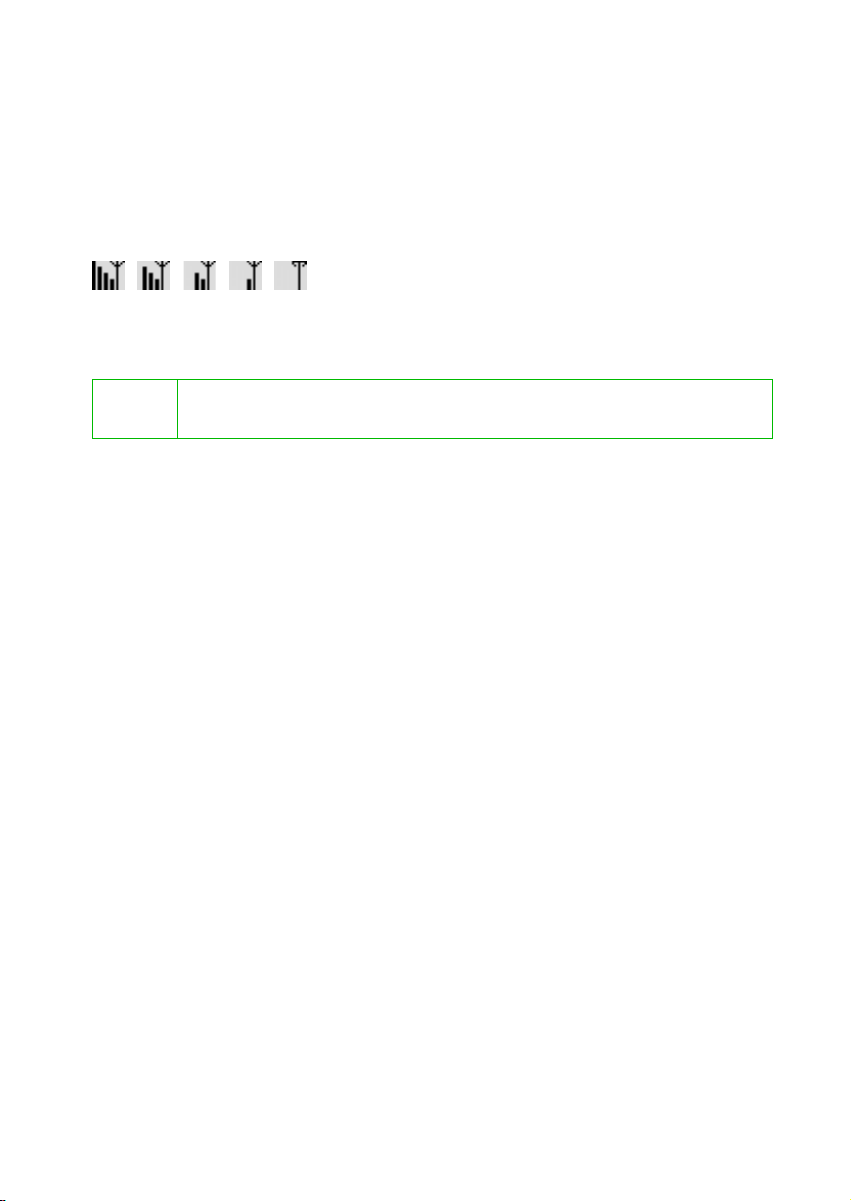
Instalar la tarjeta Gigaset PCI Card 54
Después de realizar correctamente la instalación, el Gigaset WLAN Adapter Monitor está
disponible para que pueda, por ejemplo, establecer y controlar una conexión con el
punto de acceso. Este monitor está representado por un icono en la barra de tareas que
también indica si ya hay una conexión con un socio de conexión (consulte la página 22).
En una red inalámbrica en la que sólo se utilizan productos Gigaset de Siemens, la
conexión con el punto de acceso se establece automáticamente durante la instalación.
El icono del monitor de la barra de tareas se presenta de las siguientes formas, según
sea la variante de calidad de la conexión con el punto de acceso:
Si aparece uno de estos iconos, la conexión al punto de acceso ya está establecida.
Ahora puede iniciar el navegador Web para acceder a Internet.
i
Tenga en cuenta las indicaciones para un funcionamiento seguro (en la
página 3).
15
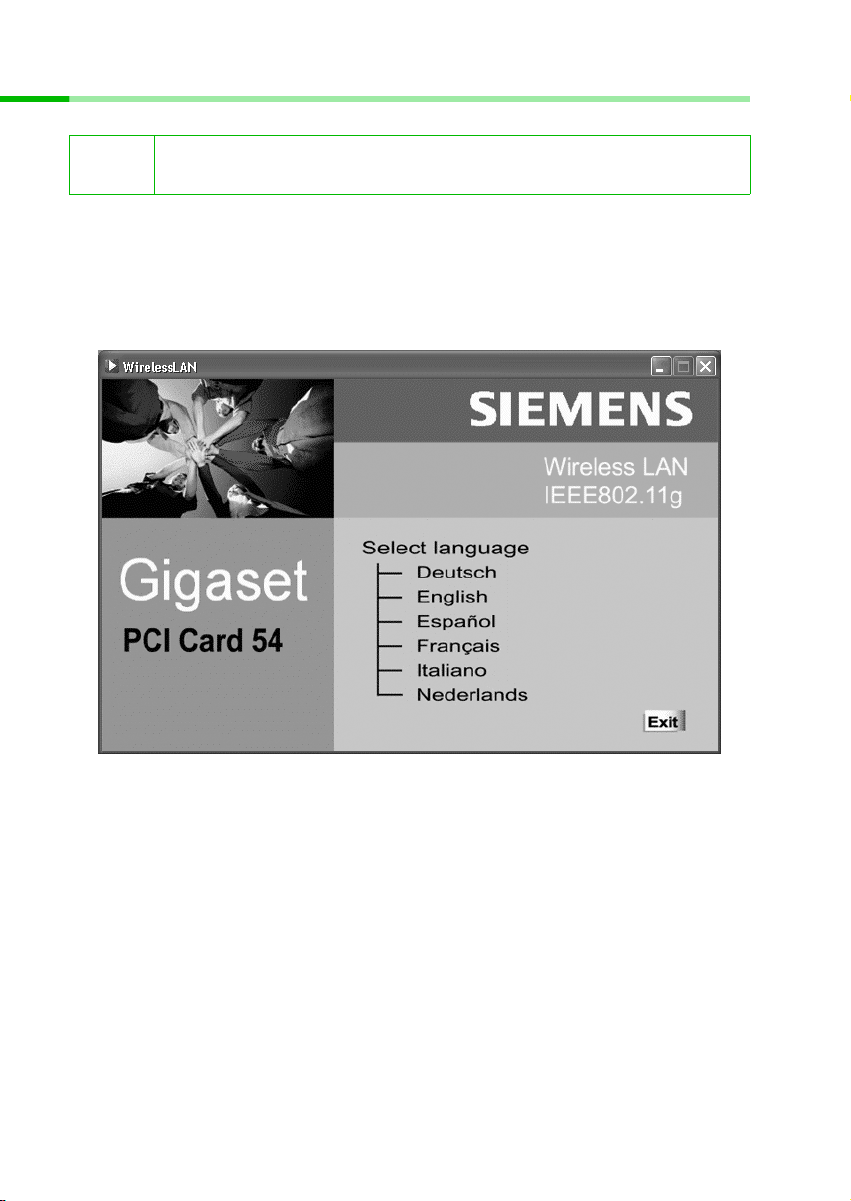
Instalar la tarjeta Gigaset PCI Card 54
Instalación para Windows XP
i
1. Salga de todos los programas para Windows en ejecución.
2. Introduzca el CD de instalación suministrado en la unidad de CD-ROM.
El programa de instalación se inicia automáticamente. (Si la instalación no se inicia
de forma automática, ejecute el archivo autorun.exe desde el CD suministrado.)
Tenga en cuenta que seguramente necesitará disponer de derechos de
administrador del PC para realizar la instalación.
3. Seleccione el idioma que desee.
16
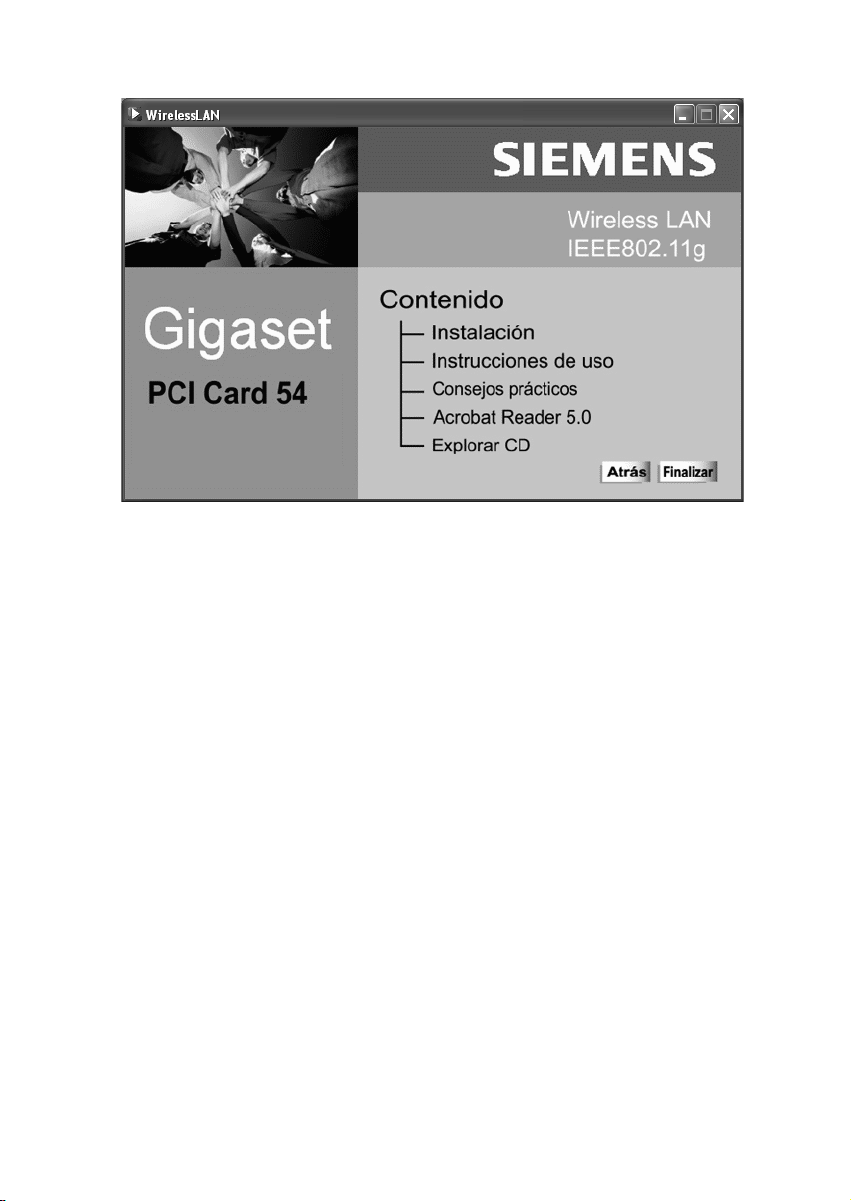
4. Seleccione Instalación.
Instalar la tarjeta Gigaset PCI Card 54
17

Instalar la tarjeta Gigaset PCI Card 54
Un mensaje le indicará que la instalación está lista para comenzar:
Espere a que aparezca la pantalla de bienvenida:
5. Cuando aparezca la pantalla de bienvenida, haga clic en Siguiente.
18

Instalar la tarjeta Gigaset PCI Card 54
6. Si está conforme con el acuerdo de licencia, haga clic en Sí.
7. Active la opción Típico y haga clic en Siguiente.
19

Instalar la tarjeta Gigaset PCI Card 54
8. Tan pronto como Windows reconoce el hardware, se abre un cuadro de diálogo.
Seleccione la opción Instalar el software automáticamente y haga clic en
Siguiente. Según sea la configuración de su PC, puede ocurrir que no aparezca este
cuadro de diálogo. Los pasos para la instalación aquí descritos serán realizados automáticamente por el sistema.
9. Windows copia los controladores del CD de instalación.
10.En caso de que aparezca un mensaje sobre la prueba de inserción, haga clic en
Continuar.
20

Instalar la tarjeta Gigaset PCI Card 54
11. Por último, haga clic en Finalizar para finalizar la instalación.
12. Salga del programa de instalación con Salir.
Después de realizar correctamente la instalación, el Gigaset WLAN Adapter Monitor está
disponible para que pueda, por ejemplo, establecer y controlar una conexión con el
punto de acceso. Este monitor está representado por un icono en la barra de tareas que
también indica si ya hay una conexión con un socio de conexión (consulte la página 22).
En una red inalámbrica en la que sólo se utilizan productos Gigaset de Siemens, la
conexión con el punto de acceso se establece automáticamente durante la instalación.
El icono del monitor de la barra de tareas se presenta de las siguientes formas, según
sea la variante de calidad de la conexión:
Si aparece uno de estos iconos, la conexión al punto de acceso ya está establecida.
Ahora puede iniciar el navegador Web para acceder a Internet.
i
Tenga en cuenta las indicaciones para un funcionamiento seguro (en la
página 3).
21

Instalar la tarjeta Gigaset PCI Card 54
Icono del monitor en la barra de tareas
Si ya se ha instalado el adaptador WLAN Gigaset en el PC correctamente, aparecerá el
icono del Gigaset WL AN Adapter Monitor en la barra de tareas del escritorio:
El número de barras verticales de este icono depende de la calidad actual de la
conexión.
El icono también indica si actualmente no hay conexión. En este caso, sobre el icono
aparece una cruz roja:
Indicación de estado mediante el cursor
Si señala el icono con el cursor, se mostrarán las diferentes propiedades de la conexión
entre su PC y un socio de conexión:
Se muestran las siguientes propiedades:
◆ la SSID (ID definida por el servicio)
◆ la velocidad de transmisión (en Mbps)
Si actualmente no hay ninguna conexión, al colocar el cursor sobre el icono, indica el
estado Desconectado.
22

Instalar la tarjeta Gigaset PCI Card 54
Comprobación de la calidad de la conexión a partir del icono
El icono indica diferentes estados de la calidad de la conexión entre su PC y el socio de
conexión correspondiente.
El significado de los diferentes estados del icono es el siguiente:
muy buena
La calidad de la conexión es muy buena. La comunicación se puede realizar
con una alta velocidad de transmisión.
buena
La calidad de la conexión es buena. La comunicación se puede realizar con
una velocidad de transmisión normal.
moderada
La calidad de la conexión es moderada. Debería acercar su PC al socio de
conexión para aumentar la intensidad del campo.
mala
La calidad de la conexión es mala. Debería acercar su PC al socio de conexión
para aumentar la intensidad del campo.
muy mala
La calidad de la conexión es muy mala. Probablemente su PC se encuentra
fuera del alcance de la red. Acerque su PC al socio de conexión.
sin conexión (cruz roja sobre las barras)
No hay señal de radio o la configuración actual no es la adecuada; por ejem-
plo, el parámetro SSID o la encriptación WEP. Vuel va a activar la señal de radio
o configure el adaptador WLAN Gigaset adecuadamente para la red.
23

Configurar la tarjeta Gigaset PCI Card 54
Configurar la tarjeta Gigaset PCI Card 54
Gigaset WLAN Adapter Monitor
Puede configurar y controlar el adaptador WLAN Gigaset con el Gigaset WLAN Adapter
Monitor.
Inicio del monitor
Para iniciar el Gigaset WLAN Adapter Monitor, hay diferentes posibilidades:
◆ Haga doble clic en el icono de Gigaset WLAN Adapter Monitor de la barra de tareas
del escritorio de Windows.
◆ Haga clic con el botón derecho del ratón en el icono de Gigaset WLAN Adapter Moni-
tor de la barra de tareas. Aparecerá un menú desplegable donde puede seleccionar
las diferentes pestañas del monitor.
Elija una pestaña (consulte al respecto los detalles de la opción en la página 26).
Cuando seleccione la opción Salir en este menú desplegable, se cerrará el Gigaset
WLAN Monitor Adapter. La interfaz del programa y el icono desaparecen de la pantalla del PC.
◆ En el menú Inicio de Windows, seleccione Programme – Gigaset WLAN Adapter
54 – Gigaset WLAN Adapter Monitor.
El icono de Gigaset WLAN Adapter Monitor aparecerá en la barra de tareas de la
interfaz del sistema operativo. Haga doble clic en este icono para iniciar el monitor.
Una vez iniciado el Gigaset WLAN Monitor, se abre su interfaz, que se divide en las secciones siguientes.
24

Configurar la tarjeta Gigaset PCI Card 54
Interfaz del Gigaset WLAN Adapter Monitor
En la interfaz del Gigaset WLAN Adapter Monitor, hay diferentes elementos de control
divididos en tres apartados:
◆ En la parte de arriba: Indicador del adaptador de red usado
◆ En la parte central: las cinco pestañas Estado, Configuración, Perfil, Monitor de
sitio y Acerca de
◆ en la parte inferior: Botón Ocultar
Indicador del adaptador de red
En la parte superior de la interfaz se encuentra el campo Adaptador de red, donde se
indica qué tipo de adaptador de red hay instalado actualmente en el PC.
25

Configurar la tarjeta Gigaset PCI Card 54
Sección de pestañas
La parte central de la interfaz es la sección de pestañas. En esta sección puede seleccionar cinco opciones para configurar y controlar diferentes funciones del adaptador
WLAN Gigaset.
El uso de estas pestañas se describe más adelante en este mismo capítulo.
◆ Estado: consulte la sección "Presentación del estado" (a partir de la página 27).
En esta pestaña puede ver los ajustes actuales configurados para el adaptador WLAN
Gigaset.
◆ Configuración: consulte la sección "Configuración del adaptador de red" (a partir de
la página 30).
En esta pestaña puede ver y activar los ajustes actuales configurados para el adap-
tador WLAN Gigaset.
◆ Perfil: consulte la sección "Administración de perfil" (a partir de la página 35)
En esta pestaña puede establecer, modificar y guardar la configuración del adaptador WLAN Gigaset. Además, en esta pestaña se puede elegir otro perfil para el adaptador WLAN Gigaset.
◆ Monitor de sitio: consulte la sección "Presentación del socio de conexión" (a partir
de la página 39).
En esta pestaña puede ver una lista de las WLAN disponibles para su PC. Aquí se indi-
can las propiedades de los posibles socios de conexión. En esta pestaña también
puede establecer una conexión con el socio.
◆ Acerca de: consulte la sección "Presentación de información del adaptador" (a partir
de la página 43).
En esta pestaña se pueden mostrar las versiones de controlador del Gigaset WLAN
Adapter Monitor para su adaptador WLAN Gigaset, así como sus direcciones MAC.
Botón Ocultar
En la parte inferior de la interfaz se encuentra el botón Ocultar. Si hace clic en este
botón se cerrará la interfaz del Gigaset WLAN Adapter Monitor de la pantalla del PC.
Para volver a mostrar la interfaz, haga doble clic en el icono del Gigaset WLAN Adapter
Monitor de la barra de tareas.
26

Configurar la tarjeta Gigaset PCI Card 54
Presentación del estado
Con el Gigaset WLAN Adapter Monitor puede ver el estado de su adaptador WLAN Gigaset.
Aquí se muestran diferentes parámetros, como a qué socio de conexión está conectado
su PC, en qué modo de red está funcionando el adaptador WLAN Gigaset, qué velocidad
de transmisión hay establecida, y qué valor de fuerza de señal se ha obtenido hasta el
momento.
Si desea mostrar el estado de su adaptador WLAN Gigaset, seleccione la pestaña
Estado.
La pestaña Estado
La pestaña puede tener el siguiente aspecto:
27

Configurar la tarjeta Gigaset PCI Card 54
Perfil actual Perfil configurado actualmente para su adaptador WLAN Gigaset
En el perfil se pueden configurar siete parámetros diferentes: SSID,
Modo de red, Canal de radio, Tasa de transmisión, Modo de transferencia, Encriptación y Ahorro energético.
En los campos restantes de las pestañas se indican los ajustes actuales de estos parámetros.
SSID La SSID (ID definida por el servicio) del socio de conexión al que
está conectado su PC.
Modo de red Modo de red correspondiente al tipo de red al que está conectado
su PC.
Valores:
Ad-Hoc Su PC está conectado a una red Ad Hoc.
Infraestructura Su PC está conectado a una red de infraestruc-
tura.
Canal de radio Número de canal de radio a través del cual se comunica actual-
mente su PC con un socio de conexión (sólo en el modo Ad-hoc).
Valores:
1–13 Número del canal de radio establecido.
Tasa de
transmisión
Encriptación Indicación de que actualmente hay establecido un mecanismo de
Enviado Número de paquetes de datos enviados hasta el momento por su PC
Tasa de transmisión a la que está configurada la transmisión de
datos.
Valores:
Automático Si se muestra este valor, la tasa de trasmisión
se regula automáticamente, es decir, dependiendo de la fuerza de la señal respectiva.
54M, 48M, 36M,
24M, 18M, 12M
11M, 9M, 6M,
5,5M, 2M, 1M
encriptación (encriptación WEP).
Valores:
64 bits activado Hay establecido un método de encriptación
128 bits activado Hay establecido un método de encriptación
Desactivado No hay establecido ningún método de encrip-
a través de la conexión actual.
Valor de la tasa de transferencia actualmente
establecida (en M = Mbps).
con un algoritmo de 64 bits.
con un algoritmo de 128 bits.
tación.
28

Configurar la tarjeta Gigaset PCI Card 54
Recibido Número de paquetes de datos recibidos hasta el momento por su
PC a través de la conexión actual.
Ahorro energía Indicación de si actualmente hay establecido un modo de ahorro de
energía
Valores:
Activado El modo de ahorro de energía está establecido.
Desactivado El modo de ahorro de energía no está estable-
cido.
Estado de
enlace
Intensidad de
señal
Indicación de que actualmente hay establecida una conexión de su
PC con un socio de conexión.
Valores:
Conectado Hay una conexión.
En este valor, el icono que hay a la derecha del
mismo muestra varias líneas verdes.
Desconectado No hay ninguna conexión.
En este valor, el icono que hay a la derecha del
mismo muestra una cruz roja.
Intensidad que ha alcanzado hasta el momento la señal de la
conexión entre su PC y un socio de conexión (sólo en el modo de
infraestructura).
El valor de la intensidad de señal se muestra de dos formas:
– medido en dbm
– visualmente, por la longitud de las barras
29

Configurar la tarjeta Gigaset PCI Card 54
Configuración del adaptador de red
Con el Gigaset WLAN Adapter Monitor puede configurar los ajustes de su adaptador de
red. Estos ajustes harán que su PC se conecte a una red inalámbrica.
Aquí se pueden configurar, entre otros, con qué socio de conexión está conectado su
PC, el modo de red con el que funciona el adaptador, y la velocidad de transmisión de
los datos.
Si desea configurar los valores de su adaptador de red, seleccione la pestaña Configu-
ración.
La pestaña Configuración
La pestaña puede tener el siguiente aspecto:
30
i
Para activar los cambios realizados en esta pestaña, haga clic en el botón
Ejecutar.

Configurar la tarjeta Gigaset PCI Card 54
SSID En este campo se puede configurar la SSID (ID definida por el servi-
cio) para la conexión de su PC con el socio de conexiones. Proceda
como sigue:
◆ Modo de infraestructura: Configure primero la SSID en el punto
de acceso. A continuación, configure la misma SSID para todos
los adaptadores de la red inalámbrica.
◆ Modo Ad-hoc: Configure la misma SSID para todos los adapta-
dores de la red.
Ajuste previo: ConnectionPoint
Tenga en cuenta también "Indicaciones para un funcionamiento
i
Modo de red En este campo puede configurar el modo de red correspondiente al
seguro" (a partir de la página 3) en lo referente a la configuración de
la SSID y la encriptación.
tipo de red al que debe conectarse su PC.
Valores:
Ad-Hoc Su PC debe estar conectado a una red Ad hoc.
Infraestructura Su PC debe estar conectado a una red de infraes-
tructura.
Ajuste previo: Infraestructura
Tasa de
transmisión
Canal de radio En este campo se puede configurar el número de canal de radio
En este campo puede establecer la Tasa de transmisión utilizada
para la transferencia de datos.
Valores:
Automático Si configura este valor, la tasa de transferencia se
regula automáticamente, es decir, dependiendo
de la intensidad de la señal respectiva.
54M, 48M
36M, 24M
18M, 12M
11M, 9M
6M, 5,5M
2M, 1M
Ajuste previo: Automático
(con el que se comunicará su PC con el del socio de conexión).
(sólo en el modo Ad-hoc).
Valores:
1–13 Número del canal de radio establecido.
Ajuste previo: 11
Valor de la tasa de transferencia actualmente
establecida (en M = Mbps).
31

Configurar la tarjeta Gigaset PCI Card 54
Ahorro energía En este campo se puede configurar el modo de ahorro de energía.
Valores:
Activar Activa el modo de ahorro de energía.
Desactivar Activa el modo de ahorro de energía.
Ajuste previo: Desactivado
Lógicamente, el modo de ahorro de energía sólo se activa cuando
el adaptador WLAN Gigaset se encuentra en un aparato que esté
funcionando con baterías (por ejemplo, la tarjeta Gigaset PC
Card 54 en un ordenador portátil). Según el aparato, una conexión
se reestablece automáticamente cuando se envían datos al PC, o si
es necesario volver a establecer una conexión a través del monitor
del adaptador LAN.
Ejecutar Para activar los ajustes configurados, haga clic en este botón.
Esto se aplica también a los ajustes de encriptación que se describen a continuación.
Encriptación En este campo puede configurar si se debe aplicar la encriptación a
la transferencia de datos (encriptación WEP). Proceda como sigue:
◆ Modo de infraestructura: Configure a continuación la encripta-
ción en el punto de acceso. Configure a continuación la encriptación con los mismos valores que todos los adaptadores de red
inalámbrica de la red.
◆ Modo Ad-hoc: Configure la encriptación con los mismos valores
para todos los adaptadores de red de la red.
Valores:
Desactivar La transferencia de datos no será encriptada.
64 bits La transferencia de datos será encriptada con un
algoritmo de 64 bits.
128 bits La transferencia de datos será encriptada con un
algoritmo de 128 bits.
Ajuste previo: Desactivar
Si en este campo ha establecido 64 bits o 128 bits, podrá disponer
de otros campos relativos a la encriptación.
32

Configurar la tarjeta Gigaset PCI Card 54
La pestaña puede tener el siguiente aspecto:
Tipo En este campo puede configurar el método de autentificación que
se utilizará en la encriptación.
Valores:
Clave abierta En este proceso, el socio de conexión no necesita
autentificación. No obstante, se pueden transmitir datos con la clave adecuada.
Clave
compartida
Ajuste previo: Clave abierta
Clave estándar En este campo puede seleccionar la clave con la que se encriptan
los datos enviados por su PC.
Aquí puede elegir entre las cuatro claves introducidas en los cam-
pos Clave 1 a Clave 4.
Ajuste previo: Clave 1
Con este método, su PC sólo accede a la red solicitada si se produce una autentificación donde
ambas partes usan la misma clave.
33

Configurar la tarjeta Gigaset PCI Card 54
Clave 1 a Clave 4 En estos campos puede introducir hasta cuatro claves. Con estas
claves se descifrarán los datos que reciba su PC.
La longitud de las claves y sus formatos dependen del algoritmo
indicado en el campo Encriptación (64 o 128 bits), así como del
formato indicado en Hexadecimal o en ASCII.
En concreto, existen las siguientes asignaciones:
Hexadecimal
(0-9, 1-F)
ASCII 64 bits: 5 caracteres
Hexadecimal Si ha introducido la clave en formato hexadecimal en los campos
Clave 1 a Clave 4, marque este campo (ajuste previo).
ASCII Si ha introducido la clave en formato ASCII en los campos Clave 1 a
Clave 4, marque este campo.
Al conectar con otros componentes de la red, tenga en cuenta que estos
!
no sólo usan la clave, sino que algunos aparatos también hacen uso de
este número. Eso significa que tanto la clave como el número de la clave
deben coincidir.
64 bits: 10 caracteres
128 bits: 26 caracteres
128 bits: 13 caracteres
34

Configurar la tarjeta Gigaset PCI Card 54
Administración de perfil
Con Gigaset WLAN Adapter Monitor puede administrar perfiles con diferentes ajustes
para la configuración de su adaptador WLAN Gigaset. Puede definir, modificar y guardar
perfiles distintos para diferentes entornos de red, y usar el perfil que necesite en cada
momento.
Entre los ajustes que puede guardar para cada perfil, se encuentran, por ejemplo, el
socio de conexión con el que se debe conectar su PC, la tasa de transferencia de los
datos y el método de encriptación que va a utilizarse en la transferencia.
Para administrar los perfiles, seleccione la pestaña Perfil.
La pestaña Perfil
La pestaña puede tener el siguiente aspecto:
35

Configurar la tarjeta Gigaset PCI Card 54
Perfiles
existentes
Perfil ... Detalles En este campo se muestran los ajustes del perfil actualmente selec-
Conectar Si desea utilizar el adaptador WLAN Gigaset con el perfil mostrado,
En esta lista se muestran los perfiles disponibles para la configuración de su adaptador WLAN Gigaset.
En esta lista aparece, al menos, el perfil predefinido
Predeterminado.
Aquí están los perfiles definidos por el usuario.
Nuevo Si desea añadir otro perfil, haga clic en este botón.
Para saber qué debe hacer a partir de aquí, consulte la sección "Definición de un perfil nuevo"
(a partir de la página 37).
Modificar Si desea modificar un perfil ya definido, selecció-
nelo en la lista y haga clic en este botón.
Para saber qué debe hacer a partir de aquí, con-
sulte la sección "Modificación de un perfil" (a partir de la página 38).
Borrar Si desea eliminar un perfil ya definido, selecció-
nelo en la lista y haga clic en este botón.
Tenga en cuenta que el perfil Predeterminado
sólo se puede modificar, pero no eliminar.
cionado en la lista Perfiles existentes.
El significado de estos ajustes se describe en la sección "La pestaña
Estado" (a partir de la página 27).
haga clic en este botón (consulte la página 39).
36

Configurar la tarjeta Gigaset PCI Card 54
Definición de un perfil nuevo
Si desea definir un nuevo perfil para la configuración de su adaptador WLAN Gigaset,
proceda como sigue:
1. Haga clic en el botón Nuevo.
La pestaña puede tener el siguiente aspecto:
2. Introduzca en Nombre de perfil el nombre que desee asignar al nuevo perfil.
Los campos de la pestaña y los valores que se pueden introducir se describen en la
sección "La pestaña Configuración" (a partir de la página 30).
3. Si desea guardar el nuevo perfil con los valores definidos, haga clic en el botón
Guardar de la parte derecha de la pestaña, o en Cancelar, si no desea guardar los
valores definidos para el nuevo perfil.
A continuación vuelve a mostrarse la pestaña Perfil tal y como es originalmente (consulte la página 35). Si ha guardado un nuevo perfil, se encontrará en la lista Perfiles
existentes.
Si selecciona un nuevo perfil, puede ver y comprobar sus ajustes en el campo Perfil ...
Detalles.
37

Configurar la tarjeta Gigaset PCI Card 54
Modificación de un perfil
Si desea modificar un perfil existente para la configuración de su adaptador WLAN Gigaset, proceda como sigue:
1. Seleccione el perfil que desee modificar en la lista Perfiles existentes.
2. Haga clic en el botón Modificar.
La pestaña puede tener el siguiente aspecto:
3. Los campos y los valores que puede cambiar se describen en la sección "La pestaña
Configuración" (a partir de la página 30).
4. Si desea guardar el nuevo perfil con los valores modificados, haga clic en el botón
Guardar de la parte derecha de la pestaña, o en Cancelar, si no desea guardar los
valores modificados.
A continuación vuelve a mostrarse la pestaña Perfil tal y como es originalmente (consulte la página 35).
Si selecciona el perfil modificado, puede ver y comprobar los ajustes que se han cambiado en el campo Perfil ... Detalles.
38

Configurar la tarjeta Gigaset PCI Card 54
Activación de un perfil
Si desea establecer un perfil diferente al actual para el adaptador WLAN Gigaset, debe
activarlo.
Para ello, seleccione en la lista Perfiles existentes un perfil y haga clic en el botón
Conectar.
El perfil seleccionado se activa ahora para su adaptador WLAN Gigaset.
Presentación del socio de conexión
Con el Gigaset WLAN Adapter Monitor puede ver los puntos de acceso, como por ejemplo el Gigaset SE 505 dsl/cable, y los PC con adaptadores de red inalámbrica, como la
tarjeta Gigaset PC Card 54 o la tarjeta Gigaset PCI Card 54, que hay disponibles como
socios de conexión para su PC.
Aquí puede acceder a una lista de los posibles socios de conexión y de sus propiedades,
y actualizar esta lista mediante un proceso de búsqueda. También puede seleccionar los
socios de conexión y conectar con su PC.
Para mostrar los socios de conexión, abra la pestaña Monitor de sitio.
39

Configurar la tarjeta Gigaset PCI Card 54
La pestaña Monitor de sitio
La pestaña puede tener el siguiente aspecto:
SSID En esta columna, hay una lista con las SSID (ID definida por el usua-
rio) de los socios de conexión que permiten una conexión con su
PC.
Si hace doble clic sobre una de las SSID de la lista, su PC se conectará con el socio de conexión correspondiente.
Modo de red En esta columna se muestra el modo de red que se aplica a los
socios de conexión de la lista.
Valores:
Ad-Hoc Modo de red para el socio de conexión, con el que
su PC puede conectarse sin intermediación a través de un punto de acceso.
Infraestructura Modo de red para puntos de acceso.
40

Configurar la tarjeta Gigaset PCI Card 54
Canal En esta columna se muestran los canales de radio a través de los
cuales los socios de conexión de la lista se pueden conectar a su PC
en el modo Ad-hoc.
Valores:
1–13 Número del canal de radio que está disponible
actualmente.
Encriptación En esta columna s e muestra, para los socios de conexión de la lista,
si debe encriptarse la transferencia de datos en la comunicación.
Valores:
NO La transferencia de datos no debe ser encriptada.
SÍ La transferencia de datos debe será encriptada
con un algoritmo de 64 o 128 bits.
dbm En esta columna se muestran las intensidades de señal (en dbm)
que pueden alcanzarse actualmente en la comunicación con el
socio de conexión.
Modo de
transmisión
Direcciones de
red
Radio Advertencia de que la señal de radio está activada para la función
Activar/
Desactivar
En esta columna se muestra el Modo de transmisión que se aplica
a la red a la que está conectado su PC.
Valores:
802.11b Actualmente su PC está conectado a una red en la
que todos los componentes cumplen la norma
IEEE 802.11b, o hay configurado un punto de
acceso IEEE 802.11g en la red con que sólo funciona con el estándar IEEE 802.11b.
802.11g Actualmente su PC está conectado a una red en la
que todos los componentes cumplen la norma
IEEE 802.11g, o un punto de acceso IEEE 802.11g
de la red funcionando en "modo mixto".
Esto significa que sirve para clientes con el estándar IEEE 802.11b y también para clientes con el
estándar IEEE 802.11g.
En esta columna se muestran las direcciones de red de los socios de
conexión de la lista.
de escaneado.
Valores:
rojo Señal de radio desactivada
verde Señal de radio activada
Hay dos variantes de este botón:
Valores:
41

Configurar la tarjeta Gigaset PCI Card 54
Activar La señal de radio está desactivada. Haga clic en el
botón para activarla.
Desactivar La señal de radio está activada. Haga clic en el
botón para desactivarla.
Escanear Si desea iniciar el proceso de búsqueda para actualizar la lista de
socios de conexión, haga clic en este botón.
Si es necesario, haga clic antes en el botón.
Activar.
Tenga en cuenta que puede haber otras redes disponibles en el
i
entorno de su adaptador WLAN Gigaset que no se muestren en la pestaña Monitor de sitio. Esto puede deberse a configuraciones restrictivas o no compatibles de los puntos de acceso correspondientes.
Establecimiento de conexión mediante Monitor de sitio
Si desea conectar su PC a uno de los socios de conexión que aparecen en la lista de la
pestaña Monitor de sitio, haga doble clic en la SSID del socio de conexión en cuestión.
Su PC se conectará al socio de conexión en cuya SSID haya hecho doble clic.
42

Configurar la tarjeta Gigaset PCI Card 54
Presentación de información del adaptador
Con el Gigaset WLAN Adapter Monitor puede mostrar la información de su adaptador
de red.
Abra la pestaña Acerca de.
La pestaña Acerca de
La pestaña puede tener el siguiente aspecto:
En esta pestaña se incluye la siguiente información del adaptador:
◆ Versión de controlador: la versión del controlador de su adaptador WLAN Gigaset
◆ Versión de la aplicación: Versión de Gigaset WLAN Adapter Monitor de su adaptador
WLAN Gigaset
◆ Dirección MAC: Dirección MAC de su adaptador WLAN Gigaset con la que se identi-
fica inequívocamente a este adaptador de red en todo el mundo
Además, se indica la dirección de la página de Internet de Siemens donde encontrará
más información acerca de su adaptador WLAN Gigaset.
43

Desinstalar la tarjeta Gigaset PCI Card 54
Desinstalar la tarjeta Gigaset PCI Card 54
Si por algún motivo desea quitar el adaptador WLAN Gigaset de su PC, proceda como
sigue:
◆ Desinstale primero el software del adaptador WLAN Gigaset.
◆ Después, desinstale el hardware.
Desinstalación del software
Para desinstalar el software del adaptador WLAN Gigaset de su ordenador, proceda
como sigue:
1. Salga de todos los programas para Windows en ejecución.
2. En el menú Inicio, seleccione Programme – Gigaset WLAN Adapter 54 –
Desinstalar Gigaset WLAN Adapter Monitor.
3. Por motivos de seguridad, se le preguntará si realmente desea desinstalar el software del adaptador WLAN Gigaset. Haga clic en OK.
4. Si el programa de desinstalación le indica que ha terminado su trabajo, haga clic en
finalizado para terminar.
44

Desinstalar la tarjeta Gigaset PCI Card 54
Desinstalación del hardware
Una vez terminada la desinstalación del software, ya puede retirar el adaptador WLAN
Gigaset de la ranura PCI del PC.
Al quitar el adaptador WLAN Gigaset del PC, tenga en cuenta las siguientes indicaciones
de seguridad:
– Tenga en cuenta que algunos componetes del PC pueden tener tensión
a pesar de estar desenchufados.
!
Proceda como sigue:
1. Apague el PC y desenchufe el cable de red eléctrica.
2. Abra la carcasa del PC, desinstale el adaptador WLAN Gigaset y vuelva a cerrar la carcasa.
Si es necesario, consulte la sección "Instalación de la tarjeta Gigaset PCI Card 54" en
el capítulo relativo a la instalación (a partir de la página 7).
– Evite el contacto con componentes eléctricos y electrónicos y sujeta el
adaptador WLAN Gigaset solamente por la parte de chapa o por el
borde externo.
– Siga los consejos de seguridad del fabricante de su PC.
45

Actualización del controlador del dispositivo
Actualización del controlador del dispositivo
Debe actualizar el controlador del adaptador WLAN Gigaset cada vez que aparezca una
nueva versión. Encontrará información relativa a las actualizaciones del controlador en
nuestro sitio web www.my-siemens.com/pccard54.
Descargue el controlador más reciente. Acto seguido, siga los pasos siguientes para
actualizar el dispositivo:
1. Desinstale el software del adaptador WLAN Gigaset tal y como se describe en la sección "Desinstalación del software" (a partir de la página 44).
2. Cierre la sesión de Windows y reinicie el PC.
3. A continuación proceda como se describe en la sección "Instalación de la tarjeta
Gigaset PCI Card 54" en el Capítulo sobre instalación a partir del paso 6 (en la
página 9).
Si no ha guardado el nuevo controlador en un CD, ejecute el archivo autorun.exe
del controlador descargado.
46

Anexo
Detección de errores
Síntoma Causas y soluciones
Interferencias de
radio
No se reconoce la
tarjeta
Conexión de mala
calidad
Si al utilizar su PC con el adaptador WLAN Gigaset se producen
interferencias de radio, puede solucionarlo con una o más de
las siguientes medidas:
◆ Extraiga la tarjeta Gigaset PCI Card 54 de la ranura PCI y
vuelva a introducirla.
◆ Aumente la distancia entre su PC y el dispositivo que pro-
duce las interferencias.
◆ Conecte el PC en el que se encuentra el adaptador WLAN
Gigaset al enchufe de una línea eléctrica diferente a la del
aparato que causa las interferencias.
◆ No coloque el PC que tiene instalado el adaptador WLAN
Gigaset cerca de aparatos de microondas o de aparatos de
transferencia de vídeo/audio inalámbricos, como aparatos
de vigilancia de bebés por radio, ni cerca de grandes superficies metálicas. Solicite consejo al vendedor o a un técnico
de radio experimentado.
Si el sistema operativo no reconoce el adaptador WLAN Gigaset, tome una o varias de estas medidas:
◆ Compruebe que la tarjeta Gigaset PCI Card 54 está correc-
tamente introducida en la ranura PCI del PC.Compruebe
que sea una ranura PCI y que funcione correctamente.
◆ Diríjase al vendedor y acuerde con él una prueba adicional
del adaptador WLAN Gigaset
Si la calidad de conexión indicada es "mala", puede deberse a
una de las siguientes causas. Tome las medidas indicadas en
cada caso:
◆ Interferencias de radio (consulte las soluciones más arriba)
◆ Distancia demasiado grande entre su PC, el adaptador
WLAN Gigaset y el socio de conexión
Reduzca la distancia.
Anexo
47

Anexo
Síntoma Causas y soluciones
No hay conexión con
otro adaptador de red
inalámbrica
No hay conexión con
el punto de acceso
Si no se puede establecer ninguna conexión entre el PC del
adaptador WLAN Gigaset y otro adaptador de red inalámbrica,
es posible que se deba a los siguientes motivos. Tome las medidas indicadas en cada caso:
◆ SSID mal configurada
Asegúrese de que todos los socios de conexión con adaptadores de red de uso inalámbrico tengan configurada la
misma SSID.
◆ El PC no reconoce los cambios de configuración realizados
Reinicie el PC.
◆ Dirección IP o máscara de subred mal configurada
Asegúrese de que haber configurado correctamente los
parámetros del cuadro de diálogo Propiedades de TCP/IP
de la pestaña Configuración de red.
Normalmente, si la red funciona en el modo Ad-Hoc, es
necesario asignar direcciones IP fijas.
En lo relativo a la configuración de las direcciones IP, consulte también el documento "Casos prácticos de aplicación
y ejemplos de configuración" incluido en el CD.
Si no se puede establecer ninguna conexión entre el PC del
adaptador WLAN Gigaset y un punto de acceso, tome una o
varias de las siguientes medidas:
◆ Asegúrese de que la conexión física del punto de acceso
funcione correctamente.
◆ Compruebe que el adaptador WLAN Gigaset y el punto de
acceso tengan configurada la misma SSID.
◆ Compruebe que los ajustes de seguridad configurados para
el adaptador WLAN Gigaset coincidan con los del punto de
acceso, por ejemplo, que compartan la misma encriptación
WEP.
◆ Compruebe si está bloqueado su acceso al punto de acceso
por otros dispositivos de seguridad, por ejemplo, por un filtro MAC o por filtros para direcciones IP.
◆ Dirección IP o máscara de subred mal configurada
Asegúrese de que haber configurado correctamente los
parámetros del cuadro de diálogo Propiedades de TCP/IP
de la pestaña Configuración de red.
Normalmente, si la red funciona en el modo de infraestructura, es necesario asignar direcciones IP de forma dinámica.
En lo relativo a la configuración de las direcciones IP, consulte también el documento "Casos prácticos de aplicación
y ejemplos de configuración" incluido en el CD.
48

Síntoma Causas y soluciones
Las instalación en
Windows 2000 se
interrumpe
Si al instalar el adaptador WLAN Gigaset en el sistema operativo Windows 2000 aparece el mensaje de error siguiente:
"1608: No se pudo crear la instancia de InstallDriver" y la
instalación se interrumpe, se debe a la ausencia del componente Microsoft Network Client.
Para instalarlos, proceda como sigue:
◆ En Panel de controlhaga doble clic en el icono Conexio-
nes de red y de acceso telefónico. Haga clic con el botón
derecho del ratón enConexión LAN, y seleccione Propiedades.
◆ Haga clic sucesivamente en Instalar > Cliente > Agregar >
Cliente para redes Microsoft > OK.
◆ Con esto queda instalado el componente Microsoft Net-
work Client. Reinicie el PC para que los cambios sean efectivos.
◆ Intente instalar de nuevo el software tal y como se describe
en la guía de instalación.
Anexo
49

Anexo
Especificaciones
Derechos de modificación de especificaciones reservados.
Software
Compatibilidad con las
normas
Modos de funcionamiento Modo Ad-Hoc
Características de
seguridad
Configuración y control Monitor para la configuración y control
Sistemas operativos
admitidos
IEEE 802.11b/802.11g
Modo de infraestructura
Admite identificación de red SSID para seguridad
Admite la encriptación de datos con el algoritmo WEP (64/
128 bits)
Admite el proceso de autentificación de clave abierta y de
clave compartida
Configuración dinámica
Windows 98, Windows 98 SE, Windows ME, Windows 2000
y Windows XP
Hardware
Propiedades de sonido
Intervalo de frecuencias de 2,400 a 2,484 GHz, banda ISM (sujeto a las normativas
locales)
Difusión DSSS (Direct Sequence Spread Spectrum)
Modulación CCK, OFDM
Número de canales IEEE 802.11b: 13 (Europa, ETSI)
IEEE 802.11g: 13 (Europa, ETSI)
Tasa de transmisión IEEE 802.11b: 1, 2, 5,5, 11 Mbps
IEEE 802.11g: 1, 2, 5,5, 6, 9, 11, 12, 18, 24, 36, 48, 54 Mbps
Antena 1 antena externa
Potencia de salida de la
antena
<100 mW
50

Anexo
Requisitos del entorno de red y de funcionamiento
Temperatura Temperatura de funcionamiento: de 0 a 40 °C
Temperatura de almacenamiento: de -10 a 70 °C
Humedad del aire de 5 a 80 % (sin condensación)
Consumo eléctrico Modo de recepción: 300 mA
Modo de transferencia: 400 mA
Modo inactivo: 150 mA
Compatible con las condiciones y disposiciones de
seguridad
El adaptador WLAN Gigaset está destinado a su uso en el país de compra, como se indica
en la parte inferior del aparato.
El aparato cumple con las condiciones exigidas de la directiva R&TTE, indicado por las
siglas CE.
Extracto de la declaración original
"We, Siemens AG, declare, that the above mentioned product is manufactured according to our Full Quality Assurance System certified by CETECOM ICT Services GmbH in
compliance with ANNEX V of the R&TTE-Directive 99/05/EC. The presumption of conformity with the essential requirements regarding Council Directive 99/05/EC is
ensured".
La declaración de conformidad (DoC, Declaration of Conformity) fue firmada. En caso
necesario, obtenga una copia de la DoC original a través de la línea de asistencia "hotline" de la empresa.
CE, EN 60950
Servicio Técnico (Servicio de Atención al Cliente)
Puede solicitar de forma fácil y sin complicaciones asistencia relacionada con cuestiones
técnicas y relativas al manejo de su equipo a través de nuestro Servicio de Asistencia
Online en Internet:
www.my-siemens.com/customercare
o en el capítulo "Detección de errores", página 47.
En caso de averías del equipo diríjase al Servicio de Asistencia Telefónica de Siemens:
España 9 02 11 50 61
Lunes a Sábado
9-18 horas
El Servicio Técnico de Siemens sólo está a su disposición en caso de averías del equipo.
En caso de consultas acerca del manejo, diríjase a su vendedor especializado.
Para obtener información relativa a la conexión DSL y a la conexión por cable póngase
en contacto con su proveedor de red.
51

Anexo
Certificado de garantía
Sin perjuicio de las reclamaciones que presente al vendedor, se otorgará al usuario
(cliente) la garantía del fabricante bajo las condiciones detalladas a continuación:
◆ En caso de que los nuevos terminales y sus componentes resulten defectuosos como
consecuencia de la fabricación o defectos de material dentro de un plazo de 24
meses a partir de su adquisición, Siemens, discrecionalmente y de forma gratuita,
reparará dicho terminal o sustituirá el terminal por otro que corresponda al estado
tecnológico del terminal actual. En cuanto a las partes sometidas a desgaste (p.ej.
pilas, teclados, carcasas) esta garantía será válida durante seis meses a partir de la
fecha de su adquisición.
◆ Esta garantía perderá su validez en caso de que el defecto del equipo se pueda atri-
buir al manejo indebido o al incumplimiento de la información detallada en el
manual de usuario.
◆ Esta garantía no incluye los servicios prestados por el vendedor autorizado ni los que
el cliente instale (p.ej. instalación, configuración, descargas de software). Asimismo
se excluye de la garantía los manuales y cualquier software que se hayan proporcionado en un medio de datos separado.
◆ El recibo y la fecha de compra constituyen el comprobante para exigir el cumpli-
miento de la garantía. Cualquier reclamación de garantía deberá presentarse dentro
de un plazo de dos meses tras haber ocurrido el defecto cubierto por la garantía.
◆ Los terminales o componentes reemplazados y devueltos a Siemens volverán a ser
propiedad de Siemens.
◆ Esta garantía se aplica a nuevos dispositivos adquiridos en la Unión Europea. La
garantía la concede Siemens S.A, Calle Orense 2 28020 Madrid.
◆ Se excluirán aquellas reclamaciones que difieran de o excedan las citadas en la
garantía de este fabricante, siempre que no estén cubiertas por la legislación española de protección a los consumidores. Siemens no se responsabiliza de interrupciones operativas, lucro cesante ni pérdida de datos, software adicional cargado por el
cliente ni de ninguna otra información, ni de cualquier daño indirecto, o que no sea
previsible y típico para este tipo de contratos. Será responsabilidad del cliente obtener una copia de seguridad de dicha información. Más allá de esta garantía, quedan
excluidas cualesquiera otras responsabilidades de Siemens en relación con este terminal o con cualquiera de sus componentes, sin perjuicio de lo establecido en la
legislación española sobre protección de los consumidores y sobre responsabilidad
civil por daños causados por productos defectuosos, y siempre que no medie dolo o
culpa grave de Siemens,...
◆ La duración de la garantía no se extenderá en virtud de los servicios prestados según
las condiciones de garantía.
◆ Siemens se reserva el derecho de cobrarle al cliente el reemplazo o la reparación en
caso de que el defecto no sea cubierto por la garantía, siempre que el Cliente haya
sido informado previamente de esta circunstancia.
◆ Las normas antes mencionadas no suponen ninguna exigencia de inversión de la
carga de la prueba en detrimento del cliente.
◆ Para solicitar el cumplimiento de esta garantía, contacte con el servicio telefónico de
Siemens.
El número correspondiente figura en la guía de usuario adjunta.
52

Glosario
Glosario
Adaptador de red
El adaptador de red es el hardware que realiza la conexión de un componente de red en
una red local. La conexión se puede realizar inalámbricamente o mediante cables. Un
adaptador de red por cable sería, por ejemplo, una tarjeta Ethernet. Adaptadores de red
inalámbricos son, por ejemplo, las tarjetas Gigaset PCI Card 54 y Gigaset PCI Card 54.
Un adaptador de red tiene una dirección exclusiva: la dirección MAC.
ADSL
Línea de abonados digital
ADSL es una técnica de transmisión de datos que permite acceder a Internet a 1,5 Mbps
con líneas telefónicas convencionales. La conexión ADSL se obtiene a través de un proveedor de Internet. Es necesario un módem ADSL.
Concentrador (hub)
En una red con topología de estrella, un concentrador conecta entre sí varios componentes de red, y distribuye todos los datos que recibe de un componente de red al resto.
Consulte también Puente, Puerta de enlace, Router, Conmutador.
Conmutador
Un conmutador es un elemento parecido a un concentrador (hub) que conecta diferentes segmentos o componentes de red. A diferencia del concentrador, el conmutador dispone de recursos inteligentes para transmitir únicamente a la subred o a los componentes de red de destino de los paquetes.
Consulte también Puente, Puerta de enlace, Concentrador (hub), Router.
DHCP
Protocolo de configuración dinámica de host
DHCP administra la asignación automática de direcciones IP a los componentes de la
red. Fue desarrollada porque en grandes redes, especialmente en Internet, la definición
de direcciones IP resultaba muy costosa, ya que continuamente los usuarios están cambiando, saliendo o entrando en ella. Un servidor DHCP asigna automáticamente a los
componentes de la red conectados (clientes DHCP) direcciones dinámicas de una serie
de IP fijas, y de esta forma ahorra gran parte del trabajo de configuración. Además, permite utilizar de forma eficaz un intervalo de direcciones: Como no todos los participantes están activos en la red al mismo tiempo, se puede asignar, cuando se desee, la
misma dirección IP a los diferentes componentes de la red de manera consecutiva.
Gigaset SE 505 dsl/cable incluye un servidor DHCP y puede asignar automáticamente las
direcciones IP a los PC de la red local. También permite asignar a PC especiales una dirección IP fija, que no será modificada.
Dirección IP
Es una dirección única en toda la red de un componente de red basada en el protocolo
TCP/IP (por ejemplo en una red local (LAN) o en Internet. La dirección IP se compone de
cuatro partes (números decimales) separadas por un punto (por ejemplo, 192.168.1.1).
La dirección IP incluye el número de la red y el número del ordenador. El número de red
se compone, según la submáscara de red, de una, dos, o tres partes, y el resto es el
número que identifica al ordenador. Puede conocer la dirección IP de su PC con el
comando ipconfig.
53

Glosario
Las direcciones IP se pueden asignar manualmente (consulte Dirección IP fija) o automáticamente (consulte Dirección IP dinámica).
En Internet, en vez de las direcciones IP se utilizan los nombres de dominio. El DNS se
ocupa de asignar los nombres de dominio a las direcciones IP.
Dirección IP dinámica
Una dirección IP dinámica se asigna automáticamente a los componentes de red a través de DHCP. De esta manera se puede cambiar la dirección IP de un componente de red
en cada conexión o a intervalos determinados.
Consulte también Dirección IP fija.
Dirección IP fija
Una dirección IP fija se asigna manualmente a los componentes de red al configurar la
red. A diferencia de las direcciones dinámicas, una dirección IP fija no se puede cambiar.
Consulte también Dirección IP dinámica.
Dirección MAC
Control de acceso a medios
La dirección MAC identifica en todo el mundo de manera exclusiva un adaptador de red.
Se compone de seis partes (números decimales), por ejemplo, 00-90-96-34-00-1A. La
dirección MAC es asignada por el fabricante del adaptador de red, y no se puede cambiar.
DNS
Sistema de nombres de dominio
El DNS permite asignar las direcciones IP a ordenadores o nombres de dominio, que son
más sencillos de identificar. El servidor DNS debe administrar estos datos para cada LAN
con acceso a Internet. Cada vez que se selecciona una página de Internet, el navegador
obtiene del servidor DNS la dirección IP correspondiente para establecer la conexión.
En Internet, la asignación de nombres de dominio a direcciones IP se realiza de manera
jerárquica y compar tida. Un PC local conoce sólo las direcciones del ser vidor de nombres
local. Este reconoce todas las direcciones de ordenadores en una red local, y el servidor
de nombres superior, que a su vez reconoce direcciones u otro servidor de nombres
superior.
Encriptación
La encriptación sirve para evitar que personas no autorizadas accedan a información
confidencial. Con la ayuda de un sistema de encriptación se envían paquetes de datos a
través de una red de forma segura. Las tarjetas Gigaset PCI Card 54 y Gigaset PCI Card
54 se pueden utilizar para transmitir datos de forma segura en redes inalámbricas con
encriptación WEP.
Ethernet
Ethernet es una tecnología para redes locales (LAN) que cumple la norma IEEE 802.3.
Ethernet utiliza un cable de cinta básico que permite transferencias de 10 o 100 Mbps.
IEEE
Instituto de Ingenieros Eléctricos y Electrónicos
El IEEE es un organismo internacional encargado de establecer normas en el sector de
redes informáticas, en particular para la normalización de la tecnología LAN, los protocolos de transmisión, la velocidad de transmisión de datos y el cableado.
54

Glosario
IEEE 802.11
IEEE 802.11 es una norma para redes LAN conectadas por radio en la banda de 2,4 GHz.
En el llamado modo de infraestructura, los dispositivos finales pueden conectarse a una
estación base (punto de acceso), o crear conexiones espontáneas entre sí (modo AdHoc).
Internet
Internet es una red extensa (WAN) a la que están conectados millones de participantes
de forma global. El intercambio de datos se realiza mediante una serie de protocolos
reunidos bajo el nombre TCP/IP. Todas las partes conectadas a Internet son identificables
por su dirección IP. Los servidores tienen nombre de dominio (por ejemplo,
siemens.com). El servicio de nombres de dominio (DNS) se ocupa de asignar los nombres de dominio a las direcciones IP.
Entre los servicios más importantes de Internet se encuentran:
◆ correo electrónico (e-mail)
◆ acceso a sitios Web (WWW)
◆ transferencia de datos (FTP)
◆ foros de discusión (Usenet / Grupos de noticias)
IP
Protocolo de Internet
Entre los protocolos TCP/IP se encuentra el protocolo IP. Se utiliza para la asignación de
las direcciones IP correspondientes a los participantes de la red, y permite el envío de
datos del emisor al receptor. Este protocolo decide la ruta de los paquetes de datos entre
el emisor y el receptor en una red compleja (direccionamiento).
ISP
Proveedor de servicios de Internet. Consulte Proveedor de Internet.
LAN
Red de área local = red local
Una red local consiste en la interconexión de componentes de red con el fin de inter-
cambiar datos y compartir recursos. Su extensión está limitada físicamente a un área
(terreno) determinada. Por regla general, usuario y operador son idénticos. Una red
local se puede conectar a otras redes locales o a una red de área extensa (WAN) como
Internet.
Máscara de subred
La máscara de subred determina cuántas partes de las direcciones IP de una red representan al número de red y cuántas al ordenador.
La submáscara de red, que se gestiona a través de Gigaset SE 505 dsl/cable, es siempre
255.255.255.0. Esto significa que las tres primeras partes de la dirección IP constituyen
el número de red y sólo la última parte puede utilizarse para asignar el número de ordenador. En este caso, las tres primeras partes de la dirección IP de todos los componentes
de red también son idénticas.
Mbps
Un millón de bits por segundo
Mbps es la unidad utilizada para medir la velocidad de la transferencia de datos en una
red.
55

Glosario
Modo Ad-Hoc
El modo Ad-hoc es un tipo de funcionamiento de las redes locales inalámbricas (WLAN),
donde los componentes dela red conforman una red espontánea sin punto de acceso,
por ejemplo, varios ordenadores portátiles en una conferencia. Todos los componentes
de la red tienen los mismos derechos. Todos los componentes deben disponer de un
adaptador de red inalámbrica.
Modo de infraestructura
El modo de infraestructura es un modo de funcionamiento de redes locales inalámbricas (WLAN) donde un punto de acceso regula el tráfico de datos. Aquí los componentes
de red no pueden conectarse entre sí como en el modo Ad-Hoc.
Nombre de dominio
El nombre de dominio es la descripción de uno o más servidores web en Internet. El servicio DNS asigna el nombre de dominio a partir de las direcciones IP.
Protocolo
Un protocolo describe las compatibilidades de la comunicación en una red. Contiene
reglas de activación, gestión y desactivación de una conexión, formatos de datos, límites de tiempo y un posible tratamiento de errores. Para la comunicación entre dos aplicaciones son necesarios protocolos diferentes en capas distintas, por ejemplo, el protocolo TCP/IP en Internet.
Proveedor de Internet
Los proveedores de Internet venden el acceso a Internet.
Puente
Un puente permite conectar diferentes segmentos de la red a una red global, como por
ejemplo, una red TCP/IP. Los segmentos pueden tener propiedades físicas diferentes,
por ejemplo, distinto cableado, como LAN Ethernet y LAN inalámbrica. Con la integración de segmentos de red aislados a través del puente, es posible ampliar redes locales
de forma prácticamente ilimitada.
Consulte también Puerta de enlace, Concentrador (hub), Router, Conmutador.
Puerta de enlace
Una puerta de enlace es un dispositivo que conecta entre sí redes de diferentes arquitecturas (asignación de direcciones, protocolos, interfaces, etc.). Aunque no es totalmente correcto, el término se usa también para los routers.
Consulte también Puente, Concentrador (hub), Router, Conmutador.
Punto de acceso
Un punto de acceso, como por ejemplo el Gigaset SE 505 dsl/cable, es el centro de una
red local inalámbrica (WLAN). Se encarga de conectar por radio los componentes de red
y controla el tráfico de datos de la red inalámbrica. El punto de acceso también actúa de
interfaz con otras redes; por ejemplo, con una LAN Ethernet ya existente o con Internet
a través de un módem. El tipo de funcionamiento de las redes inalámbricas con punto
de acceso se denomina modo de infraestructura.
Red
Una red es un grupo de dispositivos conectados mediante diferentes líneas o por radio,
y comparten recursos como datos o dispositivos periféricos. Fundamentalmente se distingue entre las redes locales (LAN) y las redes de área extensa (WAN).
56

Glosario
Red inalámbrica
Consulte WLAN.
Roaming (itinerancia)
Para aumentar el alcance de una red inalámbrica local, se establecen varios puntos de
acceso para itinerancia que usan el mismo SSID y el mismo canal de radio y que se
conectan entre sí por Ethernet. El PC de la red puede acceder a distintos puntos de
acceso de forma dinámica sin desconectarse de una conexión de red existente.
Router
Un router distribuye los paquetes de datos en una red local (LAN) y selecciona para ello
la ruta más rápida. Un router permite conectar redes con distintas tecnologías de red.
Por ejemplo, puede conectar redes con Ethernet o WLAN con Internet.
Consulte también Puente, Puerta de enlace, Concentrador (hub), Conmutador.
Servidor DHCP
Consulte DHCP.
Servidor DNS
Consulte DNS.
SSID
ID definida por el servicio
La SSID identifica las estaciones de una red inalámbrica (WLAN). Todos los componentes
de red inalámbrica con la misma SSID constituyen una red. La SSID se puede elegir libremente.
Subred
Una subred subdivide la red en partes más pequeñas.
Transmisión
La transmisión consiste en un paquete de datos que no tiene un destinatario concreto,
sino que se envía a todos los componentes de la red. Gigaset SE 505 dsl/cable no transfiere los paquetes de difusión, sino que permanecen siempre en el ámbito de la red local
(LAN) que los gestiona.
UDP
Protocolo de datagrama de usuario
UDP es un protocolo de la familia TCP/IP que desarrolla el transporte de datos entre las
dos partes que se comunican (aplicaciones). A diferencia del protocolo TCP, UDP es un
protocolo no protegido. UDP no establece conexiones fijas. Los paquetes de datos, también llamados datagramas, se envían como transmisión. El receptor es el único responsable del contenido de los datos. El emisor no recibe ninguna notificación.
WAN
Red de área extensa
Una WAN es una red de área extensa que no está limitada geográficamente; por ejem-
plo, Internet. Una red WAN está operativa a través de uno o más proveedores públicos
que facilitan el acceso a usuarios privados. El acceso a Internet se obtiene a tr avés de un
proveedor.
57

Glosario
WEP
Wired Equivalent Privacy
WEP es un protocolo de seguridad definido por la norma IEEE 802.11. Sirve para prote-
ger el tráfico por radio en una WLAN de accesos no autorizados gracias a un sistema de
encriptación de los datos transferidos.
WLAN
LAN inalámbrica
Las LAN inalámbricas (también llamadas redes por radio o inalámbricas) permiten la
comunicación de los componentes de red en una red usando las ondas de radio como
medio de transporte. La LAN inalámbrica puede conectarse como extensión de una LAN
por cable existente o actuar de base para una nueva red. El fundamento de las redes inalámbricas está formado por las denominadas celdas de radio. Este es el ámbito en el que
funciona la comunicación inalámbrica. Una WLAN puede funcionar en el modo Ad-Hoc
o en el modo de infraestructura.
Actualmente, WLAN cumple las especificaciones de la norma IEEE 802.11. EL adaptador
WLAN Gigaset cumple con la norma 802.11g.
58

Índice
Índice
A
Acerca de (pestaña)
dirección MAC . . . . . . . . . . . . . . . . . . 43
versión de controlador . . . . . . . . . . . 43
versión de la aplicación. . . . . . . . . . .43
Adaptador de red
Configuración, consulte
contenido del embalaje . . . . . . . . . . . 6
Desinstalación, consulte
funcionamiento seguro . . . . . . . . . . . 3
general . . . . . . . . . . . . . . . . . . . . .5, 53
Instalación, consulte
requisitos del sistema . . . . . . . . . . . . . 6
Antena . . . . . . . . . . . . . . . . . . . . . . . .6, 9
C
Calidad de conexión . . . . . . . . . . . . . . . 23
Clave compartida . . . . . . . . . . . . . . . . . 33
Conexiones
configuración de valores, consulte
Configuración (Pestaña)
configurar automáticamente . . .15, 21
establecer mediante Monitor
de sitio . . . . . . . . . . . . . . . . . . . . . . 42
Conexiones par a par . . . . . . . . . . . . . . . 5
Configuración
abrir menú . . . . . . . . . . . . . . . . . . . .24
ocultar el menú. . . . . . . . . . . . . . . . . 26
Configuración (pestaña)
ahorro energía . . . . . . . . . . . . . . . . . 32
canal de radio . . . . . . . . . . . . . . . . . . 31
clave de 1 a 4 . . . . . . . . . . . . . . . . . .34
clave estándar . . . . . . . . . . . . . . . . . . 33
encriptación . . . . . . . . . . . . . . . . . . . 32
formato ASCII . . . . . . . . . . . . . . . . . . 34
formato hexadecimal . . . . . . . . . . . .34
modo de red . . . . . . . . . . . . . . . . . . . 31
SSID . . . . . . . . . . . . . . . . . . . . . . . . . . 31
tasa de transmisión. . . . . . . . . . . . . . 31
Configuración de seguridad. . . . . . . . . . 3
Contenido del embalaje . . . . . . . . . . . . . 6
Controlador de hardware
actualizar. . . . . . . . . . . . . . . . . . . . . . 46
versión. . . . . . . . . . . . . . . . . . . . . . . . 43
Controlador, consulte Controlador del
dispositivo
D
Datos técnicos, consulte Especificaciones
Declaraciones de conformidad
DoC . . . . . . . . . . . . . . . . . . . . . . . . . 51
Desinstalación
general. . . . . . . . . . . . . . . . . . . . . . . 44
hardware . . . . . . . . . . . . . . . . . . . . . 45
software. . . . . . . . . . . . . . . . . . . . . . 44
Detección de errores . . . . . . . . . . . . . . 47
Direcciones IP . . . . . . . . . . . . . . . . . . . 53
Dirección MAC. . . . . . . . . . . . . . . . 43, 54
E
Encriptación
128 bits . . . . . . . . . . . . . . . . . . . . . . 32
64 bits . . . . . . . . . . . . . . . . . . . . . . . 32
desactivar. . . . . . . . . . . . . . . . . . . . . 32
general. . . . . . . . . . . . . . . . . . . . 54, 58
Encriptación WEP, consulte Encriptación
Espacio en disco duro . . . . . . . . . . . . . . .6
Espacio necesario en el disco duro . . . . .6
Especificaciones
hardware . . . . . . . . . . . . . . . . . . . . . 50
software. . . . . . . . . . . . . . . . . . . . . . 50
Estado (pestaña)
canal de radio . . . . . . . . . . . . . . . . . 28
encriptación. . . . . . . . . . . . . . . . . . . 28
estado de enlace . . . . . . . . . . . . . . . 29
intensidad de señal . . . . . . . . . . . . . 29
modo de ahorro de energía. . . . . . . 29
modo de red . . . . . . . . . . . . . . . . . . 28
paquetes de datos . . . . . . . . . . . . . . 28
perfil. . . . . . . . . . . . . . . . . . . . . . . . . 28
SSID . . . . . . . . . . . . . . . . . . . . . . . . . 28
tasa de transmisión . . . . . . . . . . . . . 28
F
Funcionamiento seguro . . . . . . . . . . . . .3
G
Gigaset PCI Card 54, consulte Adaptador
de red
Gigaset SE 505 dls/cable, consulte Punto
de acceso y router
Gigaset WLAN Adapter Monitor
59

Índice
general. . . . . . . . . . . . . . . . . . . . . . . 24
icono . . . . . . . . . . . . . . . . . . . . . . . . 22
iniciar . . . . . . . . . . . . . . . . . . . . . . . . 24
interfaz. . . . . . . . . . . . . . . . . . . . . . . 25
Pestaña, consulte
I
Icono del monitor . . . . . . . . . . . . . . . . 22
IEEE 802.11b. . . . . . . . . . . . . . . . . . 4, 55
IEEE 802.11g. . . . . . . . . . . . . . . . . . 4, 55
Indicaciones de seguridad . . . . . . . . . . .3
Indicación con el cursor . . . . . . . . . . . 22
Instalación
indicaciones específicas de
seguridad. . . . . . . . . . . . . . . . . . 7, 45
instalación de la tarjeta Gigaset PCI
Card 54 . . . . . . . . . . . . . . . . . . . . . . .7
instalación de la tarjeta PCI Card 54 45
Windows 98, 98 SE, ME, 2000 . . . . 10
Windows XP. . . . . . . . . . . . . . . . . . . 16
Instalación de la tarjeta Gigaset PCI
Card 54 . . . . . . . . . . . . 7, 45
interfaz . . . . . . . . . . . . . . . . . . . . . . . . 25
Internet
acceso . . . . . . . . . . . . . . . . . . 4, 15, 21
general. . . . . . . . . . . . . . . . . . . . . . . 55
L
LAN conectada con cable . . . . . . . . . . . .5
LAN inalámbrica
consulte también Punto de acceso y
Socio de acceso
general. . . . . . . . . . . . . . . . . . . . . 5, 58
LAN, consulte LAN inalámbrica
M
Marcas registradas . . . . . . . . . . . . . . . . .3
Menú
mostrar . . . . . . . . . . . . . . . . . . . . . . 24
ocultar . . . . . . . . . . . . . . . . . . . . . . . 26
Modo Ad-Hoc . . . . . . . . . . . . . . . 4, 5, 56
Modo de ahorro de energía . . . . . . . . 32
Modo de infraestructura . . . . . . . 4, 5, 56
Monitor de sitio (pestaña)
canal . . . . . . . . . . . . . . . . . . . . . . . . 41
canal de radio . . . . . . . . . . . . . . . . . 41
direcciones de red . . . . . . . . . . . . . . 41
encriptación. . . . . . . . . . . . . . . . . . . 41
función de escaneado . . . . . . . . . . . 42
intensidades de señal. . . . . . . . . . . . 41
modo de red. . . . . . . . . . . . . . . . . . . 40
modo de transmisión . . . . . . . . . . . . 41
señal de radio. . . . . . . . . . . . . . . . . . 41
SSID. . . . . . . . . . . . . . . . . . . . . . . . . . 40
Monitor del adaptador, consulte Gigaset
WLAN Adapter Monitor
Monitor, consulte Gigaset WLAN Adapter
Monitor
Método de autentificación
Clave compartida . . . . . . . . . . . . . . . 33
N
Normas
IEEE 802.11b . . . . . . . . . . . . . . . . 4, 55
IEEE 802.11g . . . . . . . . . . . . . . . . 4, 55
P
Perfil
asignar . . . . . . . . . . . . . . . . . . . . . . . 39
borrar . . . . . . . . . . . . . . . . . . . . . . . . 36
definir nuevo . . . . . . . . . . . . . . . . . . 37
general . . . . . . . . . . . . . . . . . . . . . . . 35
modificar . . . . . . . . . . . . . . . . . . . . . 38
Perfil (pestaña)
ajustes. . . . . . . . . . . . . . . . . . . . . . . . 36
conectar . . . . . . . . . . . . . . . . . . . . . . 36
detalles . . . . . . . . . . . . . . . . . . . . . . . 36
perfiles existentes . . . . . . . . . . . . . . 36
Pestaña
consulte también Acerca de,
Configuración, Perfil, Monitor de sitio
y Estado
general . . . . . . . . . . . . . . . . . . . . . . . 26
Presentación de información del
adaptador, Consulte Acerca
de (pestaña)
Presentación del estado, consulte Estado
(pestaña)
Puerta de enlace
general . . . . . . . . . . . . . . . . . . . . . . . 56
Punto de acceso
conectar mediante Monitor de sitio. 42
conexión automática . . . . . . . . . 15, 21
configuración de valores, consulte
Configuración (Pestaña)
general . . . . . . . . . . . . . . . . . . . . . 5, 56
60

R
Ranuras
PCI . . . . . . . . . . . . . . . . . . . . . . . . . . 6, 8
Red
consulte también Red Ad-Hoc, Red de
infraestructura, LAN por cable y LAN
inalámbrica
general . . . . . . . . . . . . . . . . . . . . .5, 56
Red Ad-Hoc
conexiones par a par. . . . . . . . . . . . . . 5
general . . . . . . . . . . . . . . . . . . . . . . . . 5
Red de infraestructura
consulte también Punto de acceso
general . . . . . . . . . . . . . . . . . . . . . . . . 5
Red local inalámbrica, consulte LAN
inalámbrica
Red local, consulte LAN
Requisitos del sistema . . . . . . . . . . . . . . 6
Roaming (itinerancia). . . . . . . . . . . . 5, 57
Router
consulte también Punto de acceso
general . . . . . . . . . . . . . . . . . . . . . . .57
S
Siglas CE . . . . . . . . . . . . . . . . . . . . . . . . 51
Sistemas operativos . . . . . . . . . . . . . . . . 6
Socio de conexión
conectar mediante Monitor de sitio . 42
conexión automática . . . . . . . . .15, 21
configuración de valores, consulte
Configuración (Pestaña)
mostrar, consulte Monitor de sitio
(pestaña)
Punto de acceso, consulte
Solución de problemas, consulte
Detección de errores
Índice
V
Vea el contenido en la sección Contenido
del embalaje
Versión de la aplicación . . . . . . . . . . . . 43
W
WLAN, consulte LAN inalámbrica
61

Publicado por
Information and Communication mobile
Haidenauplatz 1
D-81667 Munich
© Siemens AG 2003
Reservados todos los derechos. Según
disponibilidad.
Derechos de modificación reservados.
(07/2003).
Siemens Sociedad Anónima
http://www.my-siemens.com
Nº de pedido: A31008-E505-B102-1-7819
